Christie D12WU-H 1DLP dual-lamp digital projector series Manuel utilisateur
PDF
Scarica
Documento
MANUEL DE L'UTILISATEUR 020-000774-02 Série H D12HD-H/D12WU-H The CD included with this printed manual contains an electronic copy in English. Please read all instructions before using or servicing this product. Le DC fourni avec ce manuel imprimé contient une copie électronique en français. S'il vous plaît lire toutes les instructions avant d'utiliser ou de réparer ce produit. Die mit dieser gedruckten Anleitung gelieferte CD enthält eine elektronische Kopie in Deutsch. Bitte lesen Sie alle Anweisungen, bevor Sie dieses Produkt verwenden oder warten. Il CD fornito con il manuale stampato contiene una copia elettronica in lingua italiano. Si prega di leggere tutte le istruzioni prima di utilizzare o riparare questo prodotto. El DC incluido con este manual impreso contiene una copia electrónica en español. Por favor, lea todas las instrucciones antes de usar o dar servicio a este producto. AVERTISSEMENTS COPYRIGHT ET MARQUES COMMERCIALES Copyright ©2015 Christie Digital Systems USA, Inc. Tous droits réservés. Les noms de marque et les noms de produit sont des marques commerciales, enregistrées ou déposées, appartenant à leurs propriétaires respectifs. CONFORMITÉ Cet appareil a été testé et déclaré conforme aux limites définies pour un dispositif numérique de classe A, en vertu de la section 15 de la réglementation de la FCC. Ces limites sont conçues pour fournir une protection raisonnable contre les interférences nuisibles dans les installations commerciales. Cet appareil produit, utilise et peut émettre une énergie haute fréquence et provoquer des interférences nuisibles pour les communications radio s'il n'est pas installé et utilisé conformément aux instructions de ce manuel. L’utilisation de cet appareil des environnements résidentiels est susceptible de causer des interférences nuisibles, et dans ce cas il est possible que l'utilisateur doive prendre des mesures adéquates pour éliminer ces interférences. AVERTISSEMENT ! Les changements ou modifications non expressément approuvés par Christie peuvent annuler l'autorité de l'utilisateur à utiliser le produit. POUR USAGE COMMERCIAL UNIQUEMENT CET APPAREIL EST CONFORME À L’ARTICLE 15 DES RÈGLEMENTS FCC. SON FONCTIONNEMENT EST SUJET AUX DEUX CONDITIONS SUIVANTES: (1) CET APPAREIL NE DOIT PAS PROVOQUER D’INTERFÉRENCES NÉFASTES, ET (2) CET APPAREIL DOIT ACCEPTER TOUTES LES INTERFÉRENCES REÇUES, Y COMPRIS CELLES POUVANT PROVOQUER UN FONCTIONNEMENT INDÉSIRABLE. CET APPAREIL NUMERIQUE DE CLASSE B EST CONFORME A TOUTES LES EXIGENCES DES REGLEMENTS CANADIENS CONCERNANT LES APPAREILS PROVOQUANT DES INTERFERENCES. CET APPAREIL NUMÉRIQUE DE CLASSE A EST CONFORME AUX NORMES DÉFINIES DANS LES RÉGLEMENTATIONS CANADIENNES SUR LES APPAREILS CAUSANT DES INTERFÉRENCES RADIO (CANADIAN INTERFERENCE-CAUSING EQUIPMENT REGULATIONS, ICES-003, CLASS A). ! ! ! ! ! -! ! ! ! ! ! ! ! ! ! ! ! / ! GENERAL Tous les efforts ont été faits pour assurer que les informations contenues dans ce manuel sont correctes, cependant il est possible que cet appareil ou ses fonctions aient été modifiés et que cela ne soit pas indiqué dans ce manuel. Christie se réserve le droit de modifier les spécifications à tout moment sans préavis. Les spécifications des performances sont standard, mais peuvent varier en fonction de conditions au-delà du contrôle de Christie, par exemple la maintenance de l'appareil sous des conditions d'utilisation appropriées. Les spécifications des performances sont basées sur les informations disponibles au moment de l'impression de ce manuel. Christie ne donne aucune garantie d'aucune sorte pour cet appareil, y compris mais non limité à la garantie implicite de convenance à un usage spécifique. Christie ne pourra pas être tenu responsable en cas d'erreurs dans ce manuel, ou en cas de dommages, accidentels ou consécutifs, causés par l'utilisation ou les performances de cet appareil. L'appareil a été conçu et fabriqué avec des matériaux de haute qualité et des composants qui peuvent être recyclés et réutilisés. Ce symbole signifie que les équipements électriques et électroniques, à la fin de leur vie, doivent être éliminés séparément des ordures ménagères. Respectez les lois et réglementations locales en vigueur lorsque vous voulez jeter cet appareil. Dans l'Union Européenne il y a des systèmes de collecte séparés pour les appareils électriques et électroniques usés. Aidez-nous à protéger l'environnement dans lequel nous vivons ! L'usine de fabrication canadienne est certifiée ISO 9001 et 14001. DECLARATION DE GARANTIE GENERALE Pour plus d’informations sur la garantie limitée de Christie, veuillez contacter votre revendeur Christie. En plus des limitations définies dans la garantie limitée de Christie, la garantie ne couvre pas non plus ce qui suit : a. Les dommages causés par le transport, dans les deux sens. b. Les problèmes causés par l'utilisation d'appareils qui ne sont pas de Christie, par ex. des systèmes de distribution, des caméras, des enregistreurs vidéo, etc. ou l'utilisation d'appareils avec des interfaces différentes de celle de Christie. c. Les dommages causés par une utilisation ou une source d'alimentation incorrecte, un accident, un incendie, une inondation, la foudre, un tremblement de terre ou toute autre catastrophe naturelle. d. Les dommages causés par une installation/un alignement incorrect, ou des modifications, sauf si effectués par un service de réparation agréé par Christie. e. La période de garantie qui a été spécifiée pour les projecteurs LCD s'applique seulement à ce que nous appelons "Utilisation normale". "Utilisation normale" indique que le projecteur ne doit pas être utilisé pendant plus de 8 heures par jour, 5 jours par semaine. Si la période "Utilisation normale" d'un projecteur LCD a été dépassée, la validité de la garantie s'arrêtera automatiquement après 6000 heures d'utilisation. f. Les pannes à cause de l'usure normale. g. Les lampes du projecteur (voir la politique séparée de Christie sur les lampes) h. Les dommages causés par l'utilisation d'une lampe au-delà de la durée recommandée pour la lampe, ou l'utilisation d'une lampe qui n'est pas de Christie. MAINTENANCE PREVENTIVE La maintenance préventive est une étape importante pour assurer un bon fonctionnement continu de l'appareil. Référez-vous à la section Maintenance pour des instructions spécifiques de maintenance relatives à l'appareil. La garantie sera annulée si vous n'effectuez pas la maintenance recommandée, en suivant le planning de maintenance fourni par Christie. Table des matières 1. SÉCURITÉ 2. INTRODUCTION 2.1 2.2 2.3 2.4 2.5 Composants du projecteur ............................................................................................ 2-1 Clavier intégré ............................................................................................................... 2-4 Panneau Entrée/ Sortie (E/S)........................................................................................ 2-5 Télécommande ............................................................................................................. 2-6 Voyants DEL d'état ....................................................................................................... 2-8 3. INSTALLATION 3.1 3.2 3.3 3.4 3.5 3.6 3.7 3.8 3.9 3.10 Connexion à un ordinateur............................................................................................ 3-1 Connexion à un appareil vidéo...................................................................................... 3-2 Pour allumer le projecteur ............................................................................................. 3-3 Pour éteindre le projecteur............................................................................................ 3-3 Pour ajuster la position du projecteur............................................................................ 3-4 Pour calculer le décalage de l'objectif ........................................................................... 3-6 Retrait et installation de l'objectif................................................................................. 3-10 Installation du fusible................................................................................................... 3-11 Remplacement du filtre ............................................................................................... 3-12 Installation au plafond ................................................................................................. 3-12 4. UTILISATION 4.1 4.2 4.3 4.4 4.5 4.6 4.7 4.8 4.9 Menu taille et position ................................................................................................... 4-2 Menu Réglages d'image ............................................................................................... 4-6 Menu Configuration....................................................................................................... 4-9 Lampe ......................................................................................................................... 4-14 Menu Etat.................................................................................................................... 4-16 Menu Entrée commut. & PIP....................................................................................... 4-18 Menu Langue .............................................................................................................. 4-20 Menu Motif de test....................................................................................................... 4-20 Interface web de l'utilisateur........................................................................................ 4-21 4.9.1 Connexion ...................................................................................................... 4-21 4.9.2 Page principale à onglets - Général ............................................................... 4-21 4.9.3 Page principale à onglets - Etat ..................................................................... 4-22 4.9.4 Page principale à onglets - Lentille ................................................................ 4-22 4.9.5 Réglage réseau .............................................................................................. 4-23 4.9.6 Outils .............................................................................................................. 4-26 4.9.7 Page Administrateur....................................................................................... 4-26 4.9.8 Page A propos de........................................................................................... 4-27 4.10 Christie Presenter ....................................................................................................... 4-28 4.10.1 Connexion au projecteur ................................................................................ 4-28 4.10.2 Installer le logiciel Christie Presenter ............................................................. 4-29 4.10.3 Utilisez Christie Presenter .............................................................................. 4-30 4.11 Fonctionnement du lecteur de cartes.......................................................................... 4-36 5. GUIDE DE DÉPANNAGE 6. SPÉCIFICATIONS 6.1 6.2 i Entrées.......................................................................................................................... 6-1 Compatibilité PIP/POP .................................................................................................. 6-7 Manuel de l'utilisateur série H 020-000774-02 Rév.1 (08-2015) Table des matières 6.3 6.4 6.5 6.6 6.7 6.8 Fonctions principales .................................................................................................... 6-8 Listes des composants ................................................................................................. 6-8 Accessoires en option................................................................................................... 6-9 CONFORMITÉ.............................................................................................................. 6-9 Avertissement de la Commission Fédérale des Télécommunications (FCC)............. 6-10 Structure des menus OSD.......................................................................................... 6-11 Manuel de l'utilisateur série H 020-000774-02 Rév.1 (08-2015) ii Section 1: SÉCURITÉ 1. SÉCURITÉ Lisez ce manuel en entier et assurez-vous que vous comprenez bien tous les avertissements et les précautions avant d'utiliser le projecteur. Avertissement . • • • • • • • • • • • • • • • 1-1 Ne pas regarder dans l’objectif du projecteur lorsque la lampe est allumée. La forte lumière peut faire mal aux yeux et même causer des blessures. Pour réduire les risques d’incendie ou d’électrocution, ne pas exposer le projecteur à la pluie ou à l’humidité. Ne pas démonter ou ouvrir le projecteur car cela peut poser un risque d’électrocution. Toutes les opérations d’installation et de maintenance doivent être effectuées que par un technicien agréé par Christie. Gardez tous matériaux combustibles à distance du faisceau de la lampe du projecteur. Arrangez tous les câbles pour qu'ils ne touchent pas les surfaces chaudes ou qu'ils ne puissent causer un accident. Éteignez toujours le projecteur et débranchez toutes les sources d'alimentation avant tout nettoyage ou maintenance. Utiliser un chiffon humidifié avec un détergent doux pour nettoyer le boîtier de l'affichage. Débranchez la fiche d'alimentation de la prise de courant CA si l'appareil ne va pas être utilisé pendant une longue période. Utilisez le projecteur sous les conditions suivantes : - Plage de température de fonctionnement : 0°C à 40°C - Plage de température de stockage : -10°C à 60°C - Plage d’humidité : 10% à 85% RH (Max), sans condensation - Altitude de fonctionnement : 10 000 pieds maximum Utilisez seulement le cordon d'alimentation CA fourni. N'utilisez pas si la source d'alimentation ou le cordon d'alimentation CA ne sont pas dans les plages de tension et de puissance indiquées. Retirez le couvercle de l'objectif du projecteur avant d'installer l'objectif. Conservez le couvercle de l'objectif pour protéger les composants optiques de la poussière et de la saleté lorsque vous voulez déplacer le projecteur. Ne bloquez pas les fentes ni les ouvertures de ventilation de l'appareil. N'utilisez pas de nettoyant, de cire ou de solvant abrasif pour nettoyer l'appareil. Ne rien poser sur le cordon d'alimentation. Manuel de l'utilisateur série H 020-000774-02 Rév.1 (08-2015) Section 1: SÉCURITÉ Manuel de l'utilisateur série H 020-000774-02 Rév.1 (08-2015) 1-2 Section 2: INTRODUCTION 2. INTRODUCTION Le produit spécifié dans le présent document est un projecteur avec une lampe à 1 puce, à luminosité et résolution vidéo/graphique élevées. Le projecteur supporte les résolutions HD et WUXGA. Le projecteur utilise la technologie Digital Light Processing (DLP®) de Texas Instruments. Il a été conçu principalement pour les installations fixes. 2.1 Composants du projecteur Vue de devant 1 2 3 Ind. 2-1 Nom de la pièce Description 1 Capteur IR frontal Reçois les signaux de la télécommande IR. Conservez le chemin entre le signal et ce capteur non obstrué pour assurer une communication sans interruption avec le projecteur. 2 Objectif de projection Permet le contrôle et le réglage automatique de l'objectif : décalages horizontal et vertical, zoom et focus. 3 Pieds réglables Levez ou abaissez les pieds pour mettre le projecteur de niveau. Manuel de l'utilisateur série H 020-000774-02 Rév.1 (08-2015) Section 2: INTRODUCTION Vue de derrière 1 2 3 4 Ind. Nom de la pièce Description 1 Voyants DEL d'état Affiche l'état du projecteur. Ils sont (de gauche à droite) : LAMPE1, LAMPE2 2 Capteur IR arrière Reçois les signaux de la télécommande IR. Gardez le chemin du signal non obstrué pour assurer une communication sans interruption avec le projecteur. 3 Porte de la lampe Utilisez la porte de la lampe pour accéder au module de la lampe. 4 Fentes de refroidissement à l'air (sortie d'air) Conservez ces fentes non obstruées afin d'éviter toute surchauffe du projecteur. Manuel de l'utilisateur série H 020-000774-02 Rév.1 (08-2015) 2-2 Section 2: INTRODUCTION Vue de gauche 1 Vue de droite 2 3 4 5 6 Ind. 2-3 Nom de la pièce Description 1 Fentes de refroidissement à l'air (entrée d'air) Conservez ces fentes non obstruées afin d'éviter toute surchauffe du projecteur. 2 Panneau Entrée/ Sortie (E/S) Pour raccorder le projecteur à des périphériques externes. 3 Clavier intégré Contrôle le projecteur. 4 Bouton d'alimentation Utilisez le bouton d’alimentation pour allumer la source d'alimentation. 5 Entrée CA Branchez l’adaptateur d’alimentation qui est fourni. 6 Verrou Kensington Utilisez pour attacher le projecteur sur des tables, bureaux, etc. Manuel de l'utilisateur série H 020-000774-02 Rév.1 (08-2015) Section 2: INTRODUCTION 2.2 Clavier intégré 1 7 8 2 9 3 4 10 5 11 12 6 Ind. Nom de la pièce Description 1 Auto Pour optimiser automatiquement les réglages de l'image. 2 Marche Pour allumer ou éteindre le projecteur. 3 Déclencheur Pour afficher ou effacer l'image vidéo. 4 OSD Utiliser pour cacher ou afficher le menu OSD. 5 Help Afficher les instructions pour la connexion de sources 6 Menu Menus d’affichage. 7 Touches fléchées • • 8 Input Pour sélectionner la source de l'image principale ou PIP/PBP. 9 Mise au point Pour ajuster la focale. 10 Lens Pour ajuster le réglage du décalage vertical ou horizontal de l'objectif 11 Zoom Pour ajuster le zoom 12 Retour Pour retourner au niveau précédent ou fermer le menu si dans la page principale du menu. Manuel de l'utilisateur série H 020-000774-02 Rév.1 (08-2015) Pour ajuster un réglage PLUS ou MOINS Pour vous diriger dans un menu 2-4 Section 2: INTRODUCTION 2.3 Panneau Entrée/ Sortie (E/S) 1 2 3 4 3D SYNC OUT DVI VGA IN VGA OUT 3D SYNC IN RS232 5 RED/PR GREEN/Y BLUE/PB MINI USB ETHERNET H V DISPLAY PORT CVBS 3D-SDI HDBaseT HDMI-1 7 6 Ind. 2-5 8 Nom du connecteur 9 10 USB 11 12 13 Ind. REMOTE OUT REMOTE IN 14 15 Nom du connecteur 1 SORTIE synchro 3D 9 3G-SDI 2 DVI-D 10 HDMI -1 3 ENTREE VGA 11 USB 4 SORTIE VGA 12 MINI USB 5 ENTRÉE composante 13 Ethernet 6 ENTRÉE synchro 3D 14 HDBaseT 7 RS232 15 ENTRÉE/SORTIE de télécommande 8 CVBS Manuel de l'utilisateur série H 020-000774-02 Rév.1 (08-2015) Section 2: INTRODUCTION 2.4 Télécommande 1 2 16 SHUTTER 17 3 18 4 5 19 20 6 VGA BNC HDMI1 21 7 HDMI2 DVI-D DP 3G-SDI HDBaseT CVBS 22 8 9 10 PRESENT. 23 24 25 11 26 12 27 13 14 28 15 29 Utilisez une longueur de câble de 20 m ou moins, si la longueur du câble dépasse 20 m, la télécommande peut ne pas fonctionner normalement. Manuel de l'utilisateur série H 020-000774-02 Rév.1 (08-2015) 2-6 Section 2: INTRODUCTION Ind. 2-7 Nom de la pièce Description 1 DÉCLENCHEUR 2 Marche Pour afficher ou effacer l'image vidéo. Pour allumer le projecteur. 3 Gamma Pour ajuster le niveau des sons moyens. 4 Brillant Pour ajuster le niveau de lumière dans l'image. 5 PIP/PBP Pour activer/désactiver la fonction PIP/PBP. 6 Taille Pour ajuster la taille de la fenêtre PIP/PBP 7 Touches numériques Pour entrer un chiffre, par ex. le numéro d'une chaîne, une valeur, etc. 8 Help Afficher les instructions pour la connexion de sources. 9 Menu Menus d’affichage. 10 Touches flèches • • Pour ajuster un réglage PLUS ou MOINS. Pour vous diriger dans un menu. 11 Test Afficher un pattern de test. 12 Auto Pour optimiser automatiquement les réglages de l'image. 13 OSD Utiliser pour cacher ou afficher le menu OSD. 14 Keystone H Pour ajuster le niveau de correction de déformation horizontale. 15 Keystone V Pour ajuster le niveau de correction de déformation vertical. 16 Veille Pour éteindre le projecteur. 17 Contraste Pour ajuster la différence entre les parties claires et foncées. 18 Touche de raccourci Pour sélectionner rapidement des fonctions prédéfinies. 19 Commutation Pour changer entre l'image principale et l'image PIP/PBP. 20 Emplacement Pour ajuster la position de l'image PIP/PBP. 21 Mise au point Ajustez le focus pour améliorer la netteté de l'image. 22 Zoom Ajustez le zoom pour obtenir la taille d'image désirée. 23 Touche Proj Pour modifier l'ID de la télécommande. Appuyez sur la touche Proj puis sur un chiffre entre 1 et 9 pour attribuer un ID. Appuyez sur PROJ puis sur le chiffre 0 pour revenir à l'ID de la télécommande universelle. 24 Exit Pour retourner au niveau précédent ou fermer le menu si dans la page principale du menu. 25 Enter • • 26 Input Pour sélectionner la source de l'image principale ou PIP/ PBP. 27 Info Pour afficher les informations de la source de l'image. 28 Lens H Déplacement objectif horizontal - Permets de régler la position de l'image horizontalement. 29 Lens V Déplacement objectif vertical - Permets de régler la position de l'image verticalement. Pour sélectionner l'élément du menu en surbrillance. Pour changer ou confirmer un réglage. Manuel de l'utilisateur série H 020-000774-02 Rév.1 (08-2015) Section 2: INTRODUCTION 2.5 Voyants DEL d'état Les voyants DEL d'état sont situés sur le côté droit du projecteur. Chaque voyant DEL est décrit ci-dessous. • LED LAMPE État du LED État du projecteur Rouge (clignotement rapide) Échec d'allumage de la lampe après plusieurs tentatives. (Arrêt de tentative d'allumage). Rouge (reste allumé) La lampe s'est éteinte sans raison. (Le système est entré en mode de refroidissement). Jaune (reste allumé) La durée de vie de la lampe a expirée et la lampe doit être remplacée. (un message vous demandant de remplacer la lampe s'affichera aussi lorsque le projecteur s'allume). Vert (reste allumé) La lampe est allumée et fonctionne normalement. Vert (clignotement rapide) La lampe du projecteur est en train de s'allumer. Éteint La lampe est éteinte. Manuel de l'utilisateur série H 020-000774-02 Rév.1 (08-2015) 2-8 Section 2: INTRODUCTION • DEL D'ETAT État du LED • Éteint Le courant CA est éteint (cordon CA pas branché) Vert (clignotant) Le projecteur est en train de démarrer ou en mode de refroidissement. Vert (reste allumé) Le système fonctionnement correctement. Bleu (clignotant) Le projecteur est en train de se refroidir. Bleu (reste allumé) Du courant AC a été appliqué, le projecteur est en mode veille Jaune (clignotant) Un avertissement est un état d'attention qui ne provoque pas un arrêt du projecteur. L'erreur noire dynamique ou passer en mode haute altitude est à cause d'une haute température du pilote de la lampe. Jaune (reste allumé) Le projecteur est en train de s'éteindre par l'utilisateur final alors que le projecteur est en état d'avertissement. Rouge (clignotant) Une erreur est un état d'attention qui a causé ou peut causer l'arrêt du projecteur. (Panne de ventilateur, surchauffe, échec d'installation de filtre, panne de CW). Rouge (reste allumé) Le projecteur est en train de s'éteindre par l'utilisateur final alors que le projecteur est en état d'avertissement. Blanc (clignotant) Le projecteur en train de mettre à jour la mémoire flash (LAN) DEL DECLENCHEUR État DEL 2-9 État du projecteur État du projecteur Arrêt La lampe est allumée - l'image s'affiche Magenta (allumé) La lampe est allumée - une image vide s'affiche Manuel de l'utilisateur série H 020-000774-02 Rév.1 (08-2015) Section 2: INTRODUCTION Manuel de l'utilisateur série H 020-000774-02 Rév.1 (08-2015) 2-10 Section 3: INSTALLATION 3. INSTALLATION 3.1 Connexion à un ordinateur Ordinateur portable Ordinateur de bureau 9 1 3D SYNC OUT 2 3 4 DVI VGA IN VGA OUT 5 RED/PR 6 GREEN/Y BLUE/PB MINI USB ETHERNET 7 H 8 V DISPLAY PORT 3D SYNC IN RS232 CVBS 3D-SDI HDBaseT HDMI-1 Ind. Nom du connecteur Ind. USB Nom du connecteur REMOTE OUT REMOTE IN Ind. Nom du connecteur 1 Câble DVI 4 Câble Sortie VGA 7 Câble USB type A 2 Câble RS232 5 Câble HDMI 8 Câble mini USB type B 3 Câble d'entrée VGA 6 Câble DisplayPort 9 Cordon d'alimentation REMARQUE : 3-1 Le schéma montre les câbles / connecteurs qui peuvent être utilisés pour se connecter à divers appareils. En raison de la différence d'applications pour chaque pays, les accessoires nécessaires dans certaines régions peuvent être différents de ceux indiqués. Ce schéma est à des fins d'illustration seulement et ne signifie pas que ces accessoires sont fournis avec le projecteur. Manuel de l'utilisateur série H 020-000774-02 Rév.1 (08-2015) Section 3: INSTALLATION 3.2 Connexion à un appareil vidéo Appareil de sortie vidéo composante Lecteur de DVD Magnétoscope vidéo 2 4 6 1 7 3 5 3D SYNC OUT DVI VGA IN VGA OUT RED/PR GREEN/Y BLUE/PB MINI USB ETHERNET H V DISPLAY PORT 3D SYNC IN RS232 CVBS 3D-SDI HDBaseT HDMI-1 Ind. Nom du connecteur Ind. USB REMOTE OUT REMOTE IN Nom du connecteur 1 Câble CVBS 5 Adaptateur Composante/HDTV 15 broches/3 RCA 2 VGA/RGB PERITEL 6 Câble HDMI 3 Câble d'entrée VGA 7 Câble Composante (YPbPr) 4 Câble composante 3 RCA REMARQUE : Le schéma montre les câbles / connecteurs qui peuvent être utilisés pour se connecter à divers appareils. En raison de la différence d'applications pour chaque pays, les accessoires nécessaires dans certaines régions peuvent être différents de ceux indiqués. Ce schéma est à des fins d'illustration seulement et ne signifie pas que ces accessoires sont fournis avec le projecteur. Manuel de l'utilisateur série H 020-000774-02 Rév.1 (08-2015) 3-2 Section 3: INSTALLATION 3.3 Pour allumer le projecteur 1. Assurez-vous que le cordon d'alimentation et le câble de signal sont correctement branchés. Le bouton d'alimentation sur le clavier intégré est allumé. 2. Allumez la lampe en appuyant sur le bouton " " de la télécommande ou appuyez sur " " du clavier intégré. Le voyant DEL d'état clignotera lentement en orange. 12 3. Allumez la source. Utilisez la touche Input de la télécommande pour sélectionner une source d’entrée (VGA, BNC, HDMI, Composante, S-Vidéo ou Vidéo composite). 13 4. Le projecteur détecte la source que vous avez sélectionnée et affiche l’image. REMARQUE : La première fois que vous utilisez le projecteur, la langue préférée peut être sélectionnée dans le menu principal après que l’écran de démarrage se soit affiché. 2 1 Marche SHUTTER 2 1 Marche VGA BNC HDMI2 DVI-D HDMI1 DP 3G-SDI HDBaseT CVBS PRESENT. 3 1 3.4 Touche Input Pour éteindre le projecteur 1. Appuyez sur " " sur le clavier intégré ou sur la télécommande pour éteindre le projecteur. Un message d'avertissement s'affiche sur l'image affichée. 2. Appuyez de nouveau sur " " pour confirmer votre sélection. Si vous n'appuyez pas de nouveau sur " ", le message d'avertissement disparaît après trois secondes. 3-3 Manuel de l'utilisateur série H 020-000774-02 Rév.1 (08-2015) Section 3: INSTALLATION 3.5 Pour ajuster la position du projecteur Pour choisir où positionner le projecteur, prenez en considération la taille et la forme de votre écran, l’emplacement de vos prises d’alimentations et la distance entre le projecteur et les autres appareils. Suivez ces consignes générales: • Installez le projecteur sur une surface plate à angle droit par rapport à l’écran. Le projecteur (avec l'objectif standard) doit être au moins à 0,9 m (3 pieds) de l’écran de projection. • Installez le projecteur à la distance désirée de l’écran. La distance de l’objectif du projecteur à l’écran, le réglage du zoom et le format vidéo déterminent la taille de l’image projetée. • Pour un objectif court fixe, l'image sera affichée avec l'angle par défaut. Toutefois, le changement d'objectif rend le décalage de l'image variable. • Rapport de distance de l'objectif : - Objectif 1,2~1,5 (WU/HD) - Objectif 1,5~2,0 (WU/HD) - Objectif 2,0~4,0 (WU/HD) • Fonctionnement à 360 degrés (le long du plus grand axe) 360° REMARQUE : L'inclinaison max de l'axe de la lampe de l'horizontal est ±20° degrés. Manuel de l'utilisateur série H 020-000774-02 Rév.1 (08-2015) 3-4 Section 3: INSTALLATION Mode Portrait - Le projecteur est en mode portrait quand l'angle de visualisation est de 70° à 110°, tel qu'illustré ci-dessous. Mode Portrait 90~110 deg Mode Portrait 70~90 degrés Mode Portrait 90 degrés Modes non pris en charge - Le projecteur est en mode autre que portrait quand l'angle de visualisation est entre 250° et 290°, tel qu'illustré ci-dessous. Le voyant LED d'état "rouge" sur le projecteur s'allume. 270~290 degrés 250~270 degrés • 3-5 270 degrés Avertissement Le projecteur ne doit pas être utilisé dans un mode autre que Portrait. Manuel de l'utilisateur série H 020-000774-02 Rév.1 (08-2015) Section 3: INSTALLATION 3.6 Pour calculer le décalage de l'objectif • • La plage de décalage vertical de l'image (décalage) de ce projecteur est +/-120% (WUXGA) et +/-140% (HD). La plage de décalage horizontal de l'image (déplacement) de ce projecteur est +/-50% (HD/WUXGA). La méthode de calcul du décalage de l'objectif est conforme aux normes de l'industrie. Exemple de décalage d'objectif vertical : - À 0% de décalage (ou sur l'axe), le centre de l'image est sur le centre de l'objectif, de sorte que la moitié de l'image apparaît au-dessus et l'autre moitié apparaît sous le centre de l'objectif. - A +100% de décalage, l'intégralité (soit 100%) de l'image apparaît audessus du centre de l'objectif. - Le % de décalage est calculé comme le rapport entre le nombre de pixels décalés vers le haut / vers le bas et la demi-taille de l'image. Exemples pour WUXGA : Un déplacement de 600 pixels vers le haut donne un décalage de 600/600 * 100% = 100% Un déplacement de 600 pixels vers le bas donne un décalage de 600/600 * 100% = -100% Un déplacement de 720 pixels vers le haut donne un décalage de 720/600 * 100% = 120% Un déplacement de 240 pixels vers le haut donne un décalage de 240/600 * 100% = 40% Projecteurs WUXGA : Décalage vertical de l'image : Décalage 0% (WUXGA) Aucun décalage n'est appliqué - Décalage 0%. La moitié de l'image apparaît au-dessus du centre de l'objectif et la moitié de l'image apparaît sous le centre de l'objectif. 600 pixels dessus du centre de l'objectif. Centre de 600 pixels dessous du centre de l'objectif. Manuel de l'utilisateur série H 020-000774-02 Rév.1 (08-2015) 3-6 Section 3: INSTALLATION Décalage vertical de l'image : Décalage 120% (WUXGA) L'image a été décalée de 720 pixels audessus du centre de l'objectif, de sorte que le centre de l'image est maintenant 720 pixels au-dessus de l'endroit où il était à 0% de décalage (soit au centre de l'objectif). Le décalage est +720/600 * 100% = +120%. 720 pixels au dessus du centre de l'objectif. Centre de l’objectif Décalage vertical de l'image : Décalage -120% (WUXGA) L'image a été décalée de 720 pixels en dessous du centre de l'objectif, ainsi l'image a un décalage de -720/600 * 100% = -120% 720 pixels au dessous du centre de l'objectif. Centre de l’objectif Un total de 1440 pixels (720+720) de l'affichage se trouvent en dessous du centre de l'objectif. 3-7 Manuel de l'utilisateur série H 020-000774-02 Rév.1 (08-2015) Section 3: INSTALLATION Projecteurs HD : Décalage vertical de l'image : Décalage 0% (HD) Aucun décalage n'est appliqué Décalage - 0%. La moitié de l'image apparaît au-dessus du centre de l'objectif et la moitié de l'image apparaît sous le centre de l'objectif. 540 pixels dessus du centre de l'objectif. Centre de l’objectif 540 pixels dessous du centre de l'objectif. Décalage vertical de l'image : Décalage 140% (HD) L'image a été décalée de 756 pixels audessus du centre de l'objectif, de sorte que le centre de l'image est maintenant 756 pixels au-dessus de l'endroit où il était à 0% de décalage (soit au centre de l'objectif). Le décalage est +756/540 * 100% = +140%. 756 pixels au dessus du centre de l'objectif. Manuel de l'utilisateur série H 020-000774-02 Rév.1 (08-2015) Centre de l’objectif 3-8 Section 3: INSTALLATION Décalage vertical de l'image : Décalage -140% (HD) L'image a été décalée de 648 pixels en dessous du centre de l'objectif, ainsi l'image a un décalage de -756/540 * 100% = -140% Centre de l’objectif 756 pixels au dessous du centre de l'objectif. Un total de 1512 pixels (756+756) de l'affichage se trouvent en dessous du centre de l'objectif. Décalage horizontal de l'image : +/-50% de décalage 1920 pixels +480 pixels Centre de l’objectif -480 pixels L'image a été décalée de 480 pixels vers la gauche ou vers la droite du centre de l'objectif. L'image a un décalage de +480/960 * 100% = +50%, ou -480/960 * 100% = -50% 3-9 Manuel de l'utilisateur série H 020-000774-02 Rév.1 (08-2015) Section 3: INSTALLATION 3.7 Retrait et installation de l'objectif Lorsque vous utilisez le projecteur après l'installation d'un objectif, assurezvous que le couvercle de l'objectif frontal est bien installé sur l'objectif pour protéger la surface de l'objectif contre tout dommage. Lorsque vous déplacez ou transportez le projecteur, ne le tenez jamais par l'objectif. Cela peut endommager l'objectif, le châssis ou les parties mécaniques à l'intérieur du projecteur. Etapes d'installation : 1. Centrage de l'objectif : Faites en sorte que l'objectif soit à sa position centrale, ou presque. Le fait de tenter de retirer l'objectif lorsqu'il a un grand décalage peut causer des dommages à l'ensemble de l'objectif. Centrez l'objectif lorsque le projecteur est allumé en appuyant sur le bouton horizontal ou vertical de l'objectif et en appuyant sur Entrée. 2. Mise hors tension du projecteur : Eteignez le projecteur. 3. Attendez que le projecteur se soit refroidi : Laissez le projecteur refroidir en mode veille avant de remettre l'objectif. Débranchez le cordon d'alimentation une fois que le projecteur s'est refroidi et avant de remplacer l'objectif. 4. Retrait de l'objectif : Appuyez sur le bouton d'ouverture de l'objectif et tournez l'objectif dans le sens contraire des aiguilles d'une montre d'un quart pour déverrouiller. Enlevez l'objectif via l'avant du projecteur. 5. Installez le nouvel objectif : Insérez directement l'ensemble de l'objectif dans le support d'objectif sans tourner. Tournez le couvercle d'objectif dans le sens des aiguilles d'une montre pour attacher l'objectif. Manuel de l'utilisateur série H 020-000774-02 Rév.1 (08-2015) 3-10 Section 3: INSTALLATION 3.8 Installation du fusible 1. Éteignez le projecteur : Éteindre le projecteur. 2. Attendez que le projecteur se soit refroidi : Laissez le projecteur se refroidir en mode veille. 3. Enlever le couvercle du ventilateur arrière en dévissant une vis sur le couvercle. 4. Retirez le fusible et remplacez le par un nouveau. REMARQUE : 3-11 Dans les régions à haute tension (200 ~ 240V), il faut utiliser un fusible de 10 ou 15 amps. Dans les régions à haute tension (100 ~ 120V), il faut utiliser un fusible de 20 ou 15 amps. Manuel de l'utilisateur série H 020-000774-02 Rév.1 (08-2015) Section 3: INSTALLATION 3.9 Remplacement du filtre 1. Éteignez le projecteur. 2. Attendez que le projecteur se soit refroidi : Laissez le projecteur se refroidir en mode veille. 3. Retirez le couvercle du filtre en le poussant vers le bas. 4. Retirez le filtre à poussière en le sortant et remplacez-le. 3.10 Installation au plafond Montez le projecteur avec un dispositif de montage approprié, en utilisant quatre points de montage sur le dessous du projecteur. • • S'il n'est pas monté correctement, le projecteur pourrait tomber, être endommagé et causer des blessures. La garantie du projecteur ne couvre pas les dommages causés par l'utilisation d'un équipement de montage au plafond qui n’a pas été approuvé ou par une installation incorrecte. Référez-vous aux instructions d'installation et de sécurité fournies avec l'équipement de montage. Manuel de l'utilisateur série H 020-000774-02 Rév.1 (08-2015) 3-12 Section 4: UTILISATION 4. UTILISATION Le projecteur possède des menus d’affichage à l’écran (OSD) qui vous permettent d'ajuster l'image et de modifier de nombreux réglages. • • • • • La plupart des fonctions du projecteur sont accessibles via le système de menu du projecteur. Il y a plusieurs groupes de fonctions, chaque groupe pouvant être sélectionné à partir du menu principal indiqué ci-dessous. Appuyez sur le bouton MENU de la télécommande ou du clavier intégré à l'arrière du projecteur pour ouvrir le menu principal. Utilisez les touches flèches pour naviguer dans le menu et augmenter ou baisser un réglage. Appuyez sur ENTER pour sélectionner un élément en surbrillance ou pour changer ou confirmer un réglage. Sélectionnez l'élément suivant que vous souhaitez régler dans le menu puis réglez-le de la même manière. Appuyez sur EXIT pour retourner au menu précédent ou pour quitter le menu si dans le menu principal. Menu principal 1. Taille & Position 2. Réglages de l'image 3. Configuration 4. Lampe 5. Etat 6. Commutation entrée & PIP 4-1 7. Langue Français 8. Formes de test Arrêt Manuel de l'utilisateur série H 020-000774-02 Rév.1 (08-2015) Section 4: UTILISATION 4.1 Menu taille et position Taille & Position 1. Préréglages de la taille Auto 2. Surbalayer Arrêt 3. Piste pixel 4. Phase pixel 5. Position horizontale 6. Position verticale 7. Zoom horz. num. 8. Zoom vert. num. 9. Décalage horizontal numérique 10. Décalage vertical numérique 11. Correction géo. Arrêt 12. Image auto Préréglages de la taille Affiche une image avec la taille détectée, ou redimensionne l'image en maximisant soit la hauteur, la largeur, ou les deux, ou redimensionne avec la taille max. possible en préservant le rapport d'aspect original. • Auto : Affiche l'image avec la taille détectée. • Native : Affiche l'image en utilisant la résolution native. • 4:3: Utilise le rapport d'aspect 4:3. • Letterbox: Pour agrandir le contenu actif en plein écran. • Taille totale : Remplie l'écran (quelque soit la source). • Largeur totale : Utilise la largeur totale et préserve le rapport d'aspect. • Hauteur totale : Utilise la hauteur totale et préserve le rapport d'aspect. • Personnalisé: Étirez l'affichage à l'horizontale ou à la verticale sans couper l'affichage de l'image Surbalayer Supprime le bruit autour de l’image. Le surbalayage de zoom agrandit l'image par 6% par rapport à la taille originale. Le surbalayage de coupe coupe 6% des pixels actifs des quatre bords de l'image originale. Piste pixel Signaux RVB analogiques uniquement. Un papillotement fixe ou plusieurs bandes verticales ou traits mous à travers l’image entière indiquent un mauvais alignement de pixel. Un alignement approprié aide à assurer que la Manuel de l'utilisateur série H 020-000774-02 Rév.1 (08-2015) 4-2 Section 4: UTILISATION qualité de l’image est cohérente à travers l’écran, que le rapport d'aspect est conservé et que la phase de pixel peut être optimisée. Phase pixel Signaux RVB analogiques uniquement. Réglez la phase de pixel lorsqu’une image présente encore un tremblotement ou du bruit après avoir optimisé Piste pixel. La phase de pixel règle la phase de l’horloge d’échantillon de pixel par rapport au signal entrant. Position horizontale Déplace l'image vers la droite ou la gauche dans la zone des pixels disponibles. Position verticale Déplace l'image vers le haut ou le bas dans la zone des pixels disponibles. Zoom horz. num. Pour changer la taille de la zone d’affichage du projecteur horizontalement. Si la zone d’affichage a été redimensionnée par ce réglage, elle peut être bougée en changeant les réglages Décal. Horiz. Num. et Décal. Vert. Num. Zoom vert. num. Pour changer la taille de la zone d’affichage du projecteur verticalement. Si la zone d’affichage a été redimensionnée par ce réglage, elle peut être bougée en changeant les réglages Décal. Horiz. Num. et Décal. Vert. Num. Décalage horizontal numérique Déplace la zone d’affichage horizontalement si sa taille a été changée par le réglage du Zoom numérique. Décalage vertical numérique Déplace la zone d’affichage verticalement si sa taille a été changée par le réglage du Zoom numérique. Correction géo. Fournit deux méthodes de contrôle du warping. 1. Mode PC éteint : L'utilisateur peut faire une simple correction du warping horizontal/vertical, du pincushion, du contrôle de baril via l'OSD. 2. Mode PC allumé : L'utilisateur peut modifier comme désiré le warping ou le contrôle du mélange via une APP de PC fournie séparément. 4-3 Manuel de l'utilisateur série H 020-000774-02 Rév.1 (08-2015) Section 4: UTILISATION Compatibilité de la caractéristique de correction géométrique Fonction de déformation 4 coins Surface courbée (2x2) Trapèze Distorsion et barillet Rotation 4 coins -- Surface courbée (2x2) -- X X X Trapèze X -- X Distorsion et barillet X -- X Rotation X X X -- • • Arrêt : Aucune correction géométrique n'est appliquée à l'image. Distorsion trapèze horz. : Réglez le keystone horizontalement pour rendre l'image plus carrée. La distorsion horizontale est utilisée pour corriger une image de forme trapézoïdale dans laquelle les bords gauche et droit de l'image sont de longueurs inégales, et les parties supérieure et inférieure sont inclinées vers l'un des côtés. Ceci est destiné à être utilisé avec les applications sur l'axe horizontalement.Pour les applications à décalage horizontal, vous devez utiliser une correction des quatre coins à l'aide du module optionnel de warp à double processeur. B B A • Ind. 1080P WUXGA A 30,60% 30,34% B 14,20% 12,86% A Trapèze : Réglez le keystone verticalement pour rendre l'image plus carrée. La distorsion verticale est utilisée pour corriger une image de forme trapézoïdale dans laquelle les bords gauche et droit de l'image sont de longueurs inégales, et les parties supérieure et inférieure sont inclinées vers l'un des côtés. Ceci est destiné à être utilisé avec les applications sur l'axe horizontalement. Pour les images à décalage horizontal, vous devez utiliser une correction des quatre coins à l'aide du module optionnel de warp à double processeur. B A Manuel de l'utilisateur série H 020-000774-02 Rév.1 (08-2015) B A Ind. 1080P WUXGA A 5,12% 5,04% B 11,00% 10,52% 4-4 Section 4: UTILISATION • Distorsion Horiz. : Réglez le pincushion horizontalement pour rendre l'image plus carrée. Ind. A • WUXGA 5,17% 5,39% B 5,17% 4,24% B Distorsion en coussinet verticale : Réglez le pincushion verticalement pour rendre l'image plus carrée.. A • 1080P A B Ind. 1080P WUXGA A 9,67% 7,44% B 9,83% 7,58% Pincushion/baril : Pour permettre la correction de la distorsion légèrement courbe de l'objectif ou de la surface de projection. A B C D Ind. 1080P WUXGA A 9,19% 7,44% B 5,28% 5,39% C 8,65% 6,87% D 3,76% 3,36% Image auto Force le projecteur à réacquérir et à verrouiller le signal d'entrée. Ceci est utile lorsque la qualité du signal est marginale. Le "Mode normal" peut prendre en charge toutes les sources d'entrée 4:3. Le 'Mode Grand écran" peut prendre en charge l'ensemble des sources d'entrée 16:9 et la plupart des source d'entrée 4:3. Pour les sources d'entrée 4:3 qui ne sont pas reconnues par le "Mode Grand écran" (par exemple 1400 x 1050), effectuez Image auto en utilisant le "mode normal". 4-5 Manuel de l'utilisateur série H 020-000774-02 Rév.1 (08-2015) Section 4: UTILISATION 4.2 Menu Réglages d'image Réglages de l'image 1. Luminosité 2. Contraste 3. Espace de couleur Auto 4. Détail Normal 5. Affichage 3D 6. Options vidéo 7. Niveau d'entrée 8. Config. Image Vidéo 9. Enreg. Client 10. DynamicBlack™ 11. Arrêt sur image 12. Rég. Image avancés Luminosité Ajuste la luminosité de l'image. Contraste Ajuste le degré de différence entre les parties les plus sombres et les plus claires de l’image et change la quantité de noir et de blanc dans l’image. Espace de couleur Sélectionne un espace de couleur qui a été spécifiquement réglé pour le signal d’entrée. Utile seulement avec les signaux analogiques et certaines sources numériques. Détail Sélectionne la clarté de l’image. Affichage 3D Sélectionnez les paramètres 3D relatifs. • Activer 3D: Régler le format 3D Supporte les formats 3D obligatoires et la vitesse d'image 3D@120Hz. • Inversion 3D: Inverser le signal de synchronisation 3D pour l'application en utilisant un seul projecteur. • Toggle 3D Blending: Inverser le signal de synchronisation 3D pour l'application en utilisant plusieurs projecteurs pour le mélange 3D. Manuel de l'utilisateur série H 020-000774-02 Rév.1 (08-2015) 4-6 Section 4: UTILISATION Options vidéo Cette fonction n’est utilisée qu'avec les sources vidéo. • Couleur : Règle une image vidéo depuis le noir et blanc jusqu'à des couleurs pleinement saturées. Le réglage de couleur s’applique aux sources vidéo seulement. • Teinte : Ajuste la balance de couleur rouge-vert dans l’image des images vidéo NTSC. Le réglage de teinte s’applique aux sources vidéo NTSC seulement. • Réduction du bruit : Réduit le bruit temporel et/ou spatial dans l'image. • Correction ton peau : Contrôle la quantité de correction des tons chair appliquée à l'image. • Niveau noir vidéo : Analyse l'image d'entrée actuelle et calcule une valeur de décalage qui est ensuite ajoutée à la valeur de niveau de noir du convertisseur analogique vers numérique. Cela assure un niveau de noir optimum pour chaque source analogique. • Détecter film : Contrôle la détection du mode de film, et détermine si la source originale de la vidéo d'entrée était un film ou une vidéo. • Closed Captions : Contrôle l’affichage des sous-titres lorsque l’audio n’est pas muet. • Lorsque ce réglage n’est pas sur Arrêt, que le son n’est pas muet, que la source est NTSC et contient des sous-titres sur le canal sélectionné, le projecteur doit afficher le texte des sous-titres sur l’image. Niveau d'entrée Signaux VGA / Composante uniquement. • Pour ajuster le gain du canal rouge, vert ou bleu de l'image. Cela a un effet sur le noir et sur le blanc. • Ajuste le décalage du canal rouge, vert ou bleu de l'image. Cela a un effet sur le noir et sur le blanc. • Synchronisation du seuil : (signaux progressifs seulement) Si un appareil matériel, tel qu’un lecteur de DVD, ne synchronise pas correctement avec le projecteur, sélectionnez cette option pour l’aider à synchroniser lorsqu’il est connecté au projecteur. Config. Image Optimisez le projecteur pour l'affichage d'images dans certaines conditions, comme présentation, vidéo, lumineux, réel, dicom sim, et préréglage personnalisable. Cela a un effet sur le gamma, la netteté, la brillance du blanc, le surbalayage, la luminosité, le contraste, la couleur, la teinte, le gain rouge, le gain vert, le gain Bleu, le décalage rouge, le décalage vert, le décalage bleu. Enreg. Client Ajuste les réglages de l'image et sélectionne Enreg. client comme réglage d'image. Le réglage de la luminosité, du contraste, de la couleur, de la teinte, 4-7 Manuel de l'utilisateur série H 020-000774-02 Rév.1 (08-2015) Section 4: UTILISATION du gain rouge, du gain vert, du gain bleu, du décalage rouge, du décalage vert, du décalage bleu, de la température des couleurs, du gamma, du détail, de la brillance du blanc, et du surbalayage, est enregistré. DynamicBlack™ Permet d’activer ou de désactiver la fonction de noir dynamique. Activez cette fonction pour augmenter le rapport de contraste dynamique. Arrêt sur image Pour mettre l’image sur l’écran en pause. Rég. Image avancés • • • • Gamma: Sélectionnez la valeur gamma appropriée à partir de Vidéo, Film, Brillant, CRT, et DICOM. Crête du blanc : (sources vidéo seulement) Augmente la luminosité des blancs qui sont proches de 100%. Temp. de couleur : Change l’intensité des couleurs. Sélectionnez une valeur de chaleur relative listée. Optimisation des bords : Utilise le processus d'amélioration des bords. Manuel de l'utilisateur série H 020-000774-02 Rév.1 (08-2015) 4-8 Section 4: UTILISATION 4.3 Menu Configuration Configuration 1. Langue Français 2. Réglages de l'objectif 3. Montage plafond Auto 4. Rétro-projection 5. Préférences menu 6. Gestion de l'alimentation 7. Haute altitude 8. Communications 9. Préf. Éclairage 10. Corresp. Couleur 11. Réglages des accès immédiats Ecran vide 12. Service Langue Permets de sélectionner une langue disponible pour l'affichage OSD, parmi 'anglais, français, allemand, italien, espagnol, chinois (simplifié), japonais, coréen et russe. Réglages de l'objectif • • • • Mise au point et Zoom : Ajuste la mise au point et le zoom avant ou arrière de l'image. Déplacement objectif : Déplace l'objectif vers le haut et le bas, ou la gauche et la droite. Verrouiller moteurs lentilles : Utilisez cette fonction pour empêcher à tous les moteurs de bouger. Elle peut désactiverle Zoom, la Mise au point, les réglages de Position horizontale et verticale, et bloquera effectivement toutes les autres fonctions de l'objectif.Cela est utile pour réduire le risque de changement accidentel de a position de l'objectif dan des installations à plusieurs projecteurs. Calibrage de l'objectif : Calibre le centre de l'objectif. Montage plafond Retourne l’image de haut en bas pour la projection montée au plafond. Rétro-projection Inverse l’image pour que vous puissiez projeter depuis derrière un écran translucide. 4-9 Manuel de l'utilisateur série H 020-000774-02 Rév.1 (08-2015) Section 4: UTILISATION Préférences menu • • • • Décalage horz. menu : Change la position horizontale du menu OSD. Décalage vert. menu : Change la position verticale du menu OSD. Afficher messages : Affiche les messages d'état sur l'écran. Transparence du menu : Change le fond du menu OSD pour qu'il devienne transparent. REMARQUE : • • • Plus‘ la valeur est grande, plus l’image derrière le menu est visible. Fenêtre d'attente : Choisissez l'écran d'attente à utiliser. Protection PIN : La fonction de code PIN (personal identification number) permet de protéger votre projecteur par mot de passe. Lorsque vous avez activé la fonction du code PIN, vous devez entrer le code PIN avant de pouvoir projeter une image. Modif. PIN :Permet de changer le code PIN. Gestion de l'alimentation • • • • Mode veille : Le projecteur est en mode veille lorsqu'il est connecté à l'alimentation CA. (<0,5W) Démarrage automatique : Le projecteur s’allume automatiquement lorsque l’alimentation électrique est connectée. Désac. Auto : Le projecteur s'éteint automatiquement si aucun signal n'est détecté pendant un certain nombre de minutes. Si un signal actif est reçu avant que le projecteur ne s’éteigne, l’image est affichée. Minuteur veille: Permet au projecteur de se mettre hors tension automatiquement après avoir été en marche pendant un certain temps (2, 4 ou 6 heures). Haute altitude Pour activer/désactiver le mode haute altitude. Lorsqu'il est activé, le ventilateur fonctionne à grande vitesse pour assurer un débit d'air suffisant pour les hautes altitudes. Communications • Réseau : Permets de régler les paramètres de réseau. - DHCP : Pour activer/désactiver la fonction DHCP. - Adresse IP : Pour attribuer l'adresse IP du réseau. - Masque de sous-réseau : Pour attribuer le masque de sous-réseau. - Passerelle par défaut : Pour attribuer la passerelle réseau par défaut. - Nom d’hôte : Affiche le nom de l'hôte. - Adresse MAC : Affiche la valeur de l'adresse MAC du réseau. - Afficher messages réseau : Pour activer/désactiver les messages réseau. - Redémarrer le réseau. : Redémarre le réseau. - Réinit. d'usine réseau : Pour procéder à une réinitialisation d'usine des paramètres du réseau. Le nom du projecteur, IP LAN, WLAN IP et les paramètres SNMP sont réinitialisés. Manuel de l'utilisateur série H 020-000774-02 Rév.1 (08-2015) 4-10 Section 4: UTILISATION • • • • Port série en bauds : Sélectionnez le port série et le débit binaire. Echo du port de série : Contrôle si le port série émet des caractères en écho. Chem port série: sélectionnez le chemin du port série entre RS232 ou HDBaseT. Adresse du projecteur : Pour définir l'adresse du projecteur (0-9). Le projecteur répond aux télécommandes IR réglées sur la même adresse que le projecteur ou aux télécommandes IR réglées sur l'adresse 0. Préf. Éclairage Contrôle le comportement et la durée du rétroéclairage pour le clavier et le voyant DEL d'état. Corresp. Couleur Vous pouvez avoir besoin d'une gamme de couleurs unique (plage) pour un projecteur ou une application unique, ou vous pouvez avoir besoin de faire correspondre précisément les couleurs sur plusieurs écrans adjacents. Utilisez Correspondance des couleurs par réglage sur mesure ou Réglage manuel pour définir la teinte précise de chaque composante de couleur primaire (rouge, vert, bleu et blanc). Les coordonnées x / y pour chaque couleur définissent son emplacement sur le graphique de chromaticité CIE standard. Le fait de modifier l'un ou l'autre de ces chiffres modifie la teinte de la couleur, et modifie la gamme de couleurs possibles. Par exemple, le changement de coordonnées x / y pour le rouge peut rapprocher la couleur de l'orange ou du violet, ce qui affecte à son tour toutes les couleurs affichées ayant une composante rouge. Réglez les curseurs ou saisissez les nouvelles coordonnées spécifiques souhaitées pour définir ou modifier les gammes de couleurs nécessaires à votre environnement et à vos applications. Activez le mode sélectionné (Réglage par mesure ou manuel) - ce qui désactive automatiquement l'autre méthode. Pour les deux méthodes, si Motif de test automatique est activé, le motif de test de couleur unie s'affiche en fonction de l'élément de menu sur lequel vous êtes positionné. • Réglage du mètre 1 A l'aide d'un colorimètre, entrez les coordonnées x et y actuelles du rouge, vert, bleu et blanc pour l'image du projecteur dans le menu Données mesurées. C'est le point de référence pour le projecteur. Les valeurs par défaut dans le menu sont basées sur la moyenne de tous les projecteurs. 2 Après avoir mesuré les valeurs à rapprocher pour tous les projecteurs, calculez les valeurs cibles. 3 Entrez les valeurs cibles pour x, y et le gain pour chaque couleur dans le menu Données cibles. 4-11 Manuel de l'utilisateur série H 020-000774-02 Rév.1 (08-2015) Section 4: UTILISATION Vert Données mesurées Données cibles Rouge Bleu • Réglage manuel 1 Réglez les curseurs de couleurs et juges des couleurs de l'image à l'œil ou par mesure. Un "réglage" de couleur personnalisé peut être appliqué. 2 Utilisez ce sous-menu si vous n'avez pas de coordonnées de couleur spécifiques à l'esprit et si vous jugez de la performance des couleurs à l'œil ou par mesure. Comme pour l'ajustement de la mesure, chaque contrôle de la couleur définit réellement de nouvelles coordonnées x/y pour cette couleur et modifie sa teinte. Les couleurs principales (partie rouge du rouge, partie verte du vert et partie bleue du bleu) ajustent l'intensité de cette composante de couleur, tandis que la modification des couleurs (par exemple la partie verte du rouge et la partie bleue du rouge) altèrent la valeur de x et de u et modifient la teinte de cette couleur. En même temps également les couleurs principales sont utilisées pour contrôler la couleur du point blanc. Réglages des accès immédiats Assignez une fonction différente à la touche de raccourci de la télécommande en sélectionnant la fonction dans la liste et en appuyant sur ENTER. Choisissez une fonction qui n'a pas déjà une touche de raccourci, et assignez la touche de raccourci à cette fonction, pour pouvoir utiliser rapidement et facilement la fonction sélectionnée. Service • Info de projecteur : Affiche les réglages actuels du projecteur (lecture seule). Manuel de l'utilisateur série H 020-000774-02 Rév.1 (08-2015) 4-12 Section 4: UTILISATION • • • • • • • • 4-13 Rétablissement paramètres par défaut : Restaure tous les réglages sur les valeurs par défaut. Cela ne réinitialise pas le réseau mais cela réinitialise le RS232. Formes de test : Choisissez la forme de test interne désirée à afficher, ou sélectionnez ARRET pour éteindre une forme de test. Indice de la roue de couleur (2x) : Réglez l'indice de la roue de couleur à la vitesse 2x. Ce réglage ne doit être utilisé que lorsque la carte mère est remplacée et doit être ajusté pour optimiser la qualité d'image. Indice de la roue de couleur (3x) : Réglez l'indice de la roue de couleur à la vitesse 3x. Ce réglage ne doit être utilisé que lorsque la carte mère est remplacée et doit être ajusté pour optimiser la qualité d'image. Erreur journal : Affiche le journal des erreurs du projecteur pour le débogage. Réglage du mode : Réglez précisément la position de départ H et V pour un signal dans la table de synchronisation EDID et enregistrez les valeurs dans le système pour remplacer le tableau de synchronisation. Les réglages doivent être "Sauvegardés dans l'enregistrement" avant de quitter le menu, sinon ils seront perdus. Pour revenir aux paramètres initiaux de la table de synchronisation, chaque paramètre doit être effacé manuellement. Les paramètres d'usine par défaut n'effacent pas ces paramètres de substitution. Av t° amb élevée: Montre le message d'avertissement quand la température ambiante dépasse 35°C. Mode DA : Le Mode DA aide l'utilisateur à affiner la correction DA si nécessaire suite à des vibrations graves, de la poussière ou un mauvais fonctionnement. 1 Décalage DA. Ajuste manuellement la correction DA pour obtenir l'ouverture correcte. L'utilisateur peut changer la valeur de la barre de défilement et observer l'image en projection.Trouvez la valeur correspondante à la luminosité maximale.La valeur recommandée doit être dans 10~16. 2 Calibrage DA. Ceci est l'interrupteur général pour permettre le calibrage du décalage DA avancé.Active l'algorithme avancé pour résoudre les problèmes DA. 3 Vérification DA. Déclenche un calibrage du décalage DA avancé tout de suite pour obtenir la luminosité maximale. 4 Calibrage toujours Avec "Calibrage DA" actif, utilisez le calibrage de d'ecalage DA avancé automatiquement lors de chaque démarrage.Cet élément peut être automatiquement vérifié si la panne DA n'a jamais été détectée. Manuel de l'utilisateur série H 020-000774-02 Rév.1 (08-2015) Section 4: UTILISATION 4.4 Lampe Lampe 1. Alimentation de la lampe Alimentation constante 2. Alimentation constante 3. Intensité constante 4. Lampe actuelle Les deux 5. Commutation auto. de la lampe 6. Durée commutation automatique lampe 7. Infos lampe 8. Réglages de la vie de la lampe 9. Réinitialisation tps utilisation lampe 10. Capteur de lumière Alimentation de la lampe Choisissez Alimentation constante, Intensité constante ou Mode Eco. En mode Mode Eco, le projecteur va se régler sur la vitesse de ventilation la plus basse et fera passer la puissance de la lampe sur le réglage minimal. Alimentation constante Réglez la puissance de la lampe (en Watts). Intensité constante Définissez la valeur de l'intensité constante pour maintenir une luminosité constante. Le capteur de lumière surveillera le niveau de lumière et appliquer plus de puissance lorsque la luminosité de la lampe décroît naturellement avec le temps. Quand la lampe atteint la puissance maximale de 465W, elle restera à ce réglage.Si le capteur de lumière n'a pas été étalonné, le mode Intensité constante ne marchera pas correctement. L'étalonnage doit être effectué après chaque changement de la lampe. Lampe actuelle Sélectionne la lampe(s) à utiliser. Manuel de l'utilisateur série H 020-000774-02 Rév.1 (08-2015) 4-14 Section 4: UTILISATION REMARQUE : A verrouillage chronométré de 120 secondes est appliqué après changement de mode, avant de pouvoir le modifier à nouveau. Commutation auto. de la lampe Choisit lorsque le projecteur doit changer de lampe. Les options disponibles sont : en cas panne seul., au démarrage, ou après un nombre d'heures défini. Durée commutation automatique lampe Réglez le nombre d'heures pour le Changement auto. Lampe. Par exemple: 1 Conditions de lampe : Lampe 1 = 50 heures, lampe 2 = 60 heures. 2 Réglez la lampe actuelle sur lampe 1 - la lampe avec le moins d'heures d'utilisation. 3 Réglez Changement auto. Lampe sur Après (N) heures et la Durée chang. auto. lampe sur 100 heures. 4 Lorsque la lampe 1 atteint 150 heures, le projecteur passe automatiquement à la lampe 2. 5 Lorsque la lampe 2 atteint 160 heures, le projecteur passe automatiquement à la lampe 1. Infos lampe Affiche les réglages de la lampe(s) actuelle (lecture seule). Réglages de la vie de la lampe Réglez le nombre d'heures pour l'avertissement de durée de vie de la lampe. A chaque démarrage, les heures de la lampe sont vérifiées. Si elles dépassent cette valeur, un message de remplacement de la lampe apparaît. Réinitialisation tps utilisation lampe Réinitialise le compteur du temps d'utilisation de la lampe sur zéro. Faites ceci après avoir changé la lampe. Capteur de lumière Calibrez le capteur de lumière pour une utilisation avec le mode de lampe Intensité constante, ce qui permet au projecteur d'être réglé pour une luminosité constante. Si le capteur de lumière n'a pas été étalonné, le mode Intensité constante est désactivé. L'étalonnage du capteur de lumière doit être répété lorsque de nouvelles lampes sont installées. 4-15 Manuel de l'utilisateur série H 020-000774-02 Rév.1 (08-2015) Section 4: UTILISATION 4.5 Menu Etat Le menu État, qui est en lecture seulement, affiche des détails sur les composants standards et optionnels détectés dans le projecteur. Pour les modèles DHD Etat Nom du modèle D12HD-H Numéro de série H1YYWWXXX Résolution native 1920 x 1080 Logiciel Entrée principale V06.00, A06.20, B02.00 Format du signal principal Horloge pixel principale 74.256MHz Type synchr. princi. Synchro sur vert Rafraich. horz. princi. Rafraich. vert. princi. 45.10kHz 60.0Hz Entrée PIP/POP Format signal PIP/PBP Horloge pixel PIP/PBP Type synchr. PIP/PBP Rafraich. horz. PIP/PBP Rafraich. vert. PIP/PBP Réglages alimentation lampe Lampe actuelle Lampe 1 Heures Lampe 2 Heures Mode veille Réglage verrouillage obj. Les deux Mode 0,5W Permettre Adresse IP DHCP Température du système Manuel de l'utilisateur série H 020-000774-02 Rév.1 (08-2015) 38°C (Aucun filtre) 4-16 Section 4: UTILISATION Pour les modèles DWU Etat Nom du modèle D12WU-H Numéro de série H2YYWWXXX Résolution native 1920 x 1200 Logiciel Entrée principale V06.00, A06.20, B02.00 Format du signal principal Horloge pixel principale 74.256MHz Type synchr. princi. Synchro sur vert Rafraich. horz. princi. Rafraich. vert. princi. 45.10kHz 60.0Hz Entrée PIP/POP Format signal PIP/PBP Horloge pixel PIP/PBP Type synchr. PIP/PBP Rafraich. horz. PIP/PBP Rafraich. vert. PIP/PBP Réglages alimentation lampe Lampe actuelle Lampe 1 Heures Lampe 2 Heures Les deux Mode veille Mode 0,5W Réglage verrouillage obj. Permettre Adresse IP DHCP Température du système 4-17 38°C (Aucun filtre) Manuel de l'utilisateur série H 020-000774-02 Rév.1 (08-2015) Section 4: UTILISATION 4.6 Menu Entrée commut. & PIP Commutation entrée & PIP 1. Entrée principale VGA 2. Entrée PIP/POP Lecteur de carte 3. Activer PIP/POP 4. Commutation 5. Taille Moyen 6. Emplacement Top Right 7. Détection de la minuterie 8. Info de source 9. Clé d'entrée Source auto 10. Vide lors de bascul. Signal Entrée principale Dans la liste des entrées actives, sélectionnez celle que vous voulez utiliser comme image principale. Entrée PIP/POP Dans la liste des entrées actives, sélectionnez celle que vous voulez utiliser comme image PIP/PBP. Activer PIP/POP Pour choisir entre l'affichage de deux sources en même temps (image principale et PIP/PBP) et d'une source seulement. Cochez la case pour activer et désactiver la source PIP/PBP. Référez-vous à la section 6.2 pour le tableay de compatibilité PIP/PBP et principal. Commutation Pour changer l'image principale avec PIP/PBP et PIP/PBP avec l'image principale. Seulement disponible lorsque PIP/PBP est activé. Taille Pour sélectionner la taille PIP/PBP, entre petit, moyen et large. Emplacement Pour régler la position de l'image PIP/PBP sur l'écran. Manuel de l'utilisateur série H 020-000774-02 Rév.1 (08-2015) 4-18 Section 4: UTILISATION REMARQUE : Tableau de la position et taille de PIP/PBP ci-dessous. P : indique une région de source primaire (couleur claire). * : Les deux régions de source sont de la même taille. Taille PIP/PBP Emplacement PIP/PBP Petit PBP, plus grand à gauche Au-dessus-Au-dessous, Plus grand en haut PIP Bas droite PIP Bas gauche Large P P P P P P PBP, plus grand à droite Au-dessus-Au-dessous, Plus grand en bas Moyen P P P P P P P P P P P P P P P P P P PIP Haut gauche PIP Haut droite Détection de la minuterie Sélectionnez le mode de détection min. sur large ou normal. Il est utilisé pour prendre en charge les synchronisations PC supplémentaires. Lorsque l'image projetée n'est pas terminée, cette fonction est utilisée pour ajuster l'image. Le "Mode normal" peut prendre en charge toutes les sources d'entrée 4:3. Le 'Mode Grand écran" peut prendre en charge l'ensemble des sources d'entrée 16:9 et la plupart des source d'entrée 4:3. Pour les sources d'entrée 4:3 qui ne sont pas reconnues par le "Mode Grand écran" (par exemple 1400 x 1050), effectuez Image auto en utilisant le "mode normal". Info de source Affiche les réglages de la source actuelle (lecture seule). Clé d'entrée Utilisez-la pour lister toutes les sources ou changer les sources. Vide lors de bascul. Signal Quand la fonction est activée, le projecteur va afficher un écran vide en attendant que la fréquence se stabilise quand la source change. 4-19 Manuel de l'utilisateur série H 020-000774-02 Rév.1 (08-2015) Section 4: UTILISATION 4.7 Menu Langue Permet de sélectionner une langue pour l'OSD d'affichage à l’écran. Langue 4.8 Menu Motif de test Choisissez la forme de test interne désirée à afficher, ou sélectionnez ARRET pour éteindre une forme de test. • Arrêt • Noir • Blanc • Damier • Grille • Barres de couleurs Formes de test 1. Arrêt 2. Grille 3. Blanc 4. Noir 5. Damier 6. Barres de couleurs Manuel de l'utilisateur série H 020-000774-02 Rév.1 (08-2015) 4-20 Section 4: UTILISATION 4.9 Interface web de l'utilisateur 4.9.1 Connexion Ouvrez votre navigateur Web et saisissez l'adresse IP (dans la barre d'adresse) attribuée à votre projecteur. 1 Sélectionnez le journal de niveau à partir de la liste Type d'accès. 2 Entrez le mot de passe dans le champ Mot de passe. 3 Sélectionnez la langue appropriée dans la liste Langue. 4 Cliquez sur le bouton Appuyez la connexion. La fenêtre principale apparaît. 4.9.2 4-21 Page principale à onglets - Général Manuel de l'utilisateur série H 020-000774-02 Rév.1 (08-2015) Section 4: UTILISATION • • • Panneau de contrôle Sélectionnez source principale / source PIP, activer / désactiver PIP/PBP, changer la mise en page / la taille PIP, échanger et modifier le motif de test. Panneau d’info de projecteur Vérifiez les informations sur le projecteur pour l'état de l'alimentation, l'état Silence image, l'état de l'OSD, l'adresse IP et l'adresse MAC. Charger panneau Commutez l'état marche/arrêt pour l'alimentation, le silence image et l'OSD. 4.9.3 Page principale à onglets - Etat Affichez l'état actuel de la source lumineuse, du refroidissement (ventilateurs), des numéros de version et des informations de signal (source) 4.9.4 Page principale à onglets - Lentille Contrôlez le focus, le décalage d'objectif et les réglages de zoom pour l'objectif. Manuel de l'utilisateur série H 020-000774-02 Rév.1 (08-2015) 4-22 Section 4: UTILISATION 4.9.5 Réglage réseau REMARQUE : 4-23 Si vous changez le réglage, le sous-système de réseau du projecteur peut redémarrer et vous serez déconnecté. Manuel de l'utilisateur série H 020-000774-02 Rév.1 (08-2015) Section 4: UTILISATION • • • • Redémarrer le réseau Exécutez un redémarrage du réseau. Cela ne modifie aucun des paramètres réseau. Réinit. d'usine réseau Effectue une réinitialisation d'usine du réseau. Les paramètres réseau seront réinitialisés aux valeurs par défaut suivantes : - Nom du projecteur = Christie@ + Numéro de série - Afficher messages réseau = MARCHE - Paramètres LAN : - Manuel - Adresse IP = 192.168.0.100 - Masque de sous-réseau = 255.255.255.0 - Passerelle par défaut = 192.168.0.100 - Paramètres WLAN : - Activé - IP de début = 192.168.1.100 - IP de fin = 192.168.1.120 - Masque de sous-réseau = 255.255.255.0 - Passerelle par défaut = 192.168.1.100 - Paramètres SNMP : - Communication lecture SNMP = privé - Adresse IP piège = 0.0.0.0 - Adresse IP SMTP = 0.0.0.0 - Tous les autres réglages sont effacés / vidés - Configuration piège : - Tous les éléments = Piège SNMP + e-mail Panneau Réglage LAN - Choisissez si le projecteur doit obtenir une adresse IP attribuée automatiquement via DHCP ou si l'utilisateur doit définir l'adresse manuellement. - Entrez l'adresse IP, le masque de réseau et la passerelle par défaut pour le paramétrage TCP/IP. Panneau Réglage WLAN - Sélectionnez la passerelle par défaut du réseau connecté au projecteur. Manuel de l'utilisateur série H 020-000774-02 Rév.1 (08-2015) 4-24 Section 4: UTILISATION - • • • 4-25 Entrez la plage d’adresse IP, de masque de sous-réseau et de passerelle par défaut de ce LAN sans fil. Panneau SNMP - L'interface de la SNMP (Simple Network Management Protocol) offre aux administrateurs réseau une façon commune de gérer leurs périphériques réseau à partir d'un seul emplacement à distance. Le SNMP permet à un administrateur d'interroger un certain nombre de dispositifs, de voir leur état / configuration actuel. Il permet également aux opérateurs de modifier les valeurs de configuration et de configurer des notifications piège à envoyer lorsque certains événements se produisent. (par exemple, perte de signal, changement d'état d'alimentation, etc.) Les e-mails sont envoyés au serveur de messagerie configuré dans les paramètres du projecteur. Jusqu'à deux comptes e-mail utilisateurs peuvent être sélectionnés. Toutes les informations importantes concernant l'événement sont situées dans le contenu du corps de l'e-mail. Les pièges SNMP sont des notifications qui sont envoyées par le projecteur. Ils ne sont reçus que par un récepteur piège (Navigateur MIB) dans l'ordinateur. - Communauté lecture SNMP (Réglage par défaut : privé) - il s'agit d'un mot de passe en texte clair. Celui-ci doit également être entré dans le navigateur MIB. Ce mot de passe permet aux différents paramètres dans le projecteur d'être interrogés. - Emplacement SNMP (Réglage par défaut : vierge) - Ce champ peut être utilisé comme description de l'endroit où un projecteur est situé dans un bâtiment. Les e-mails SNMP envoyés indiquent cet emplacement. - Adresse IP piège (réglage par défaut : 0.0.0.0) - Ce champ doit être rempli pour recevoir les pièges du projecteur. L'adresse IP piège doit être remplie avec l'adresse IP de l'ordinateur sur lequel vous souhaitez afficher les pièges reçus. - E-mail piège 1/2 (réglage par défaut : Vierge) - L'e-mail piège 1 et 2 doit être réglé sur une adresse e-mail qui est configurée au niveau du serveur de messagerie que vous entrez dans le champ "Adresse IP du serveur SMTP". - Envoyer un email depuis l'adresse (réglage par défaut : vierge) "Envoyer un email depuis l'adresse" qui apparaît comme la source des messages SNMP. - Adresse IP du serveur SMTP (réglage par défaut : 0.0.0.0) - Entrez l'adresse IP de votre serveur de messagerie. Panneau Configuration piège Définissez les actions SNMP pour les événements système. Les options disponibles sont : Piège SNMP + e-mail, e-mail, piège SNMP, et Désactivé. Panneau de commande du système Crestron Saisissez l'adresse IP, l'IP ID et le port de l'appareil Crestron pour la connexion. Manuel de l'utilisateur série H 020-000774-02 Rév.1 (08-2015) Section 4: UTILISATION 4.9.6 Outils Pour utiliser les pages à onglets Outils pour contrôler Taille & Position, Réglages de l'image, Configuration, Lampe, Commutation entrée & PIP et Formes de test. 4.9.7 Page Administrateur Ajoutez ou supprimez un utilisateur, ou modifiez le mot de passe. Manuel de l'utilisateur série H 020-000774-02 Rév.1 (08-2015) 4-26 Section 4: UTILISATION 4.9.8 • • 4-27 Page A propos de Onglet Version Affichez la version du firmware principal, la version du firmware réseau, le nom de modèle du projecteur, et le numéro de série du projecteur. Onglet Licence Les informations de licence du programme informatique sont affichées. Manuel de l'utilisateur série H 020-000774-02 Rév.1 (08-2015) Section 4: UTILISATION 4.10 Christie Presenter L'application Christie Presenter permet d'afficher un bureau distant à partir d'un PC hôte, sur l'écran, par le biais du réseau Ethernet, de l' USB ou par transport sans fil. Elle peut s'adapter à différents paramètres réseau (DHCP, IP fixe, et lien direct par le port USB / le câble Ethernet). Christie Presenter peut être téléchargé à partir du site Web de Christie ou depuis la page Web du projecteur. 4.10.1 Connexion au projecteur 1. Raccordez au projecteur en utilisant le WiFi ou Ethernet - Connexion Ethernet : Déterminez l'adresse IP du projecteur à partir du menu Menu principal > Configuration > Communications > LAN LAN 1. DHCP 2. Adresse IP 3. Masque de sous-réseau 4. Passerelle par défaut 5. Adresse MAC - Configurez l'adresse IP de votre PC pour être sur le même réseau que le projecteur. Le projecteur et l'ordinateur doivent être raccordés directement ou via le réseau Ethernet. Connexion WiFi sans fil : Insérez la clé USB WiFi (1DWUSB-BGN) dans le port USB du panneau d'entrée du projecteur. Insérez la clé USB WiFi Manuel de l'utilisateur série H 020-000774-02 Rév.1 (08-2015) 4-28 Section 4: UTILISATION Mettez le projecteur sous tension. Obtenez le SSID Wifi à partir du menu OSD Menu principal > Configuration > Communications > WLAN. Connectez votre périphérique PC au SSID sans fil pour le projecteur sélectionné. Par exemple : "Christie@0111000123". 4.10.2 Installer le logiciel Christie Presenter 1. Utilisez un navigateur Web pour vous connecter à l'adresse réseau du projecteur (adresse par défaut : 192.168.1.100) 2. Téléchargez et installez le logiciel Christie Presenter 4-29 Manuel de l'utilisateur série H 020-000774-02 Rév.1 (08-2015) Section 4: UTILISATION 3. Configurez le logiciel Christie Presenter. Le nom entré est utilisé pour identifier tous les ordinateurs connectés au projecteur via le logiciel Christie Presenter soit via des connexions filaires soit sans fil. L'affichage de la gestion réseau -> onglet Gestion des périphériques affiche toutes les connexions actuelles. 4.10.3 Utilisez Christie Presenter 1. Appuyez sur l'icône autorun dans la barre d'état système pour mettre en pause ou lire l'écran USB. Manuel de l'utilisateur série H 020-000774-02 Rév.1 (08-2015) 4-30 Section 4: UTILISATION 2. Après le démarrage de l'application Christie Presenter, la fenêtre principale est visible (voir ci-dessous). Icône Description Connectez-vous et recherchez l'affichage réseau. Arrêtez / démarrez l'affichage du contenu de bureau sur l'écran réseau connecté. Choisissez une zone d'affichage. Configurer Christie Presenter. Gérer tous les écrans réseau connectés. Débrancher toutes les connexions. Connectez-vous et recherchez l'affichage réseau 1 Cliquez sur le bouton pour entrer dans le sous-menu de connexion. 4-31 Manuel de l'utilisateur série H 020-000774-02 Rév.1 (08-2015) Section 4: UTILISATION 2 Si l'adresse IP du projecteur est connue, saisissez l'adresse IP et cliquez sur le bouton "Connecter". Si l'adresse IP n'est pas connue, cliquez sur le bouton "Search (Rechercher)" pour rechercher le projecteur sur le réseau et sélectionnez le projecteur auquel vous voulez vous connecter. Sélectionnez l'option "Directly (Directement)" dans le but de passer à l'interface de connexion. 3 Entrez "Type d'utilisateur" et "Mot de passe" dans l'interface de connexion. Sélectionnez le port d'affichage (la valeur par défaut est le plein écran). Obtenez le mot de passe utilisateur "Normal" à partir du menu OSD Menu principal > Configuration > Communications > WLAN. Manuel de l'utilisateur série H 020-000774-02 Rév.1 (08-2015) 4-32 Section 4: UTILISATION Choisissez une zone d'affichage Une fois que la connexion est établie, cliquez sur le bouton pour sélectionner la taille de la zone de projection : FullScreen (Plein écran), FixedSize (Taille fixe) ou Alterable (Modifiable). • • • 4-33 FullScreen (Plein écran) : Le mode de capture par défaut passe en plein écran lorsque le programme est lancé. À ce moment-là, si la capture d'écran démarre, l'image de l'écran entier est transférée vers un affichage réseau distant. FixedSize (Taille fixe) : Les utilisateurs peuvent placer un cadre sur le bureau. Seule l'image enfermée à l'intérieur du cadre est transférée à l'affichage réseau distant. Alterable (Modifiable) : Seulement la zone capturée est celle délimitée par le cadre. La zone peut être agrandit ou réduite en faisant glisser les huit petits carrés noirs éparpillés sur huit bords du cadre. Manuel de l'utilisateur série H 020-000774-02 Rév.1 (08-2015) Section 4: UTILISATION Configurer Christie Presenter Cliquez sur le bouton pour configurer Christie Presenter pour le Basic Setting (Paramétrage de base) et le Advanced Setting (Paramétrage avancé). • • Basic Setting (Paramétrage de base) : Sélectionnez la langue, modifiez la taille de la zone du mode capture en taille fixe, et choisissez si les messages de notification contextuels sont autorisés ou non. Advanced Setting (Paramétrage avancé) : Sélectionnez la qualité d'image JPEG, le format de l'échantillon YUV et le paramétrage du port réseau. (Le port "Fixe" est le Port 5900) Manuel de l'utilisateur série H 020-000774-02 Rév.1 (08-2015) 4-34 Section 4: UTILISATION Gérer tous les écrans réseau connectés Cliquez sur le bouton pour contrôler tous les utilisateurs et tous les projecteurs connectés au même projecteur. Icône Description Connexion Administrateur. Connexion Utilisateur normal. L'appareil est connecté. L'appareil n'est pas connecté. L'icône indique l'état actuel et la position d'affichage de l'écran local sur l'affichage réseau. Cliquez sur l'icône pour modifier la position d'affichage. Une boîte de dialogue s'affiche. Cliquez sur cette icône de déverrouillage pour changer le mot de passe. (Le mot de passe vers l'affichage réseau cible. Seul un utilisateur Administrateur peut modifier le mot de passe.) Aucune réponse n'est attendue lorsque cette icône est cliquée. Si l'utilisateur est connecté en tant que "Admin", l'icône de clé est visible et le mot de passe de Presenter peut être modifié. Si l'utilisateur est connecté en tant que "Normal", l'icône de verrouillage est visible et le mot de passe de Presenter ne peut pas être modifié. Se déconnecter de l'affichage réseau cible. Liaison pour le raccordement à un affichage réseau cible par l'intermédiaire d'une page web. 4-35 Manuel de l'utilisateur série H 020-000774-02 Rév.1 (08-2015) Section 4: UTILISATION 4.11 Fonctionnement du lecteur de cartes Quatre modes de fonctionnement sont disponibles dans l'application Lecteur de carte : - Écran de détection des dispositifs Flash USB - Mode d'affichage vignettes - Mode d'affichage images - Mode diaporama d'images 1. Écran de détection des clés USB : Dans ce mode, l'application lecteur de cartes détecte les événements des périphériques Flash USB enfichables à chaud et affiche l'icône du périphérique Flash. Lorsque le périphérique Flash USB est retiré, l'icône disparaît. Nous recommandons de retirer les périphériques Flash USB uniquement lorsque le lecteur de cartes est passé à l'état d'écran de détection des périphériques Flash USB. 2. Mode d'affichage vignettes : Appuyez sur la touche Enter pour accéder au mode d'affichage en vignettes. Différentes photos de dossiers différents peuvent être choisies. Appuyez sur la touche Menu pour faire apparaître l'interface d'utilisation du lecteur de cartes. Manuel de l'utilisateur série H 020-000774-02 Rév.1 (08-2015) 4-36 Section 4: UTILISATION L'interface utilisateur est conçue pour utiliser l'application de lecteur de cartes avec quelques touches (Entrée / Gauche / Droite / Haut / Bas). Les boutons suivants sont pris en charge dans l'interface utilisateur : • Previous (Précédente) : Pour déplacer l'élément sélectionné à gauche. (Pour aller à la page précédente lorsque c'est le point le plus à gauche) • Next (Suivante) : Pour déplacer l'élément sélectionné à droite. (Pour aller à la page suivante lorsque c'est le point le plus à droite) • Display (Affichage) : Pour afficher l'image sélectionnée ou afficher le dossier sélectionné. • Thumbnail (Vignette) : Pour entrer dans le mode d'affichage vignettes. • SlideShow (Diaporama) : Pour entrer dans le mode diaporama. • NameOrder (OrdreNom) : Pour trier les fichiers / dossiers dans l'ordre des noms. • ExtendOrder (OrdreEtendu) : Pour trier les fichiers / dossiers dans l'ordre étendu. • SizeOrder (OrdreTaille) : Pour trier les fichiers / dossiers par ordre de taille. • TimeOrder (OrdreHeure) : Pour trier les fichiers / dossiers par ordre d'heure. • EXIF ON/OFF (EXIF MARCHE/ARRÊT) : Pour activer / désactiver la rotation image automatique en fonctions des 'informations EXIF. • FileName ON/OFF (NomFichier MARCHE/ARRÊT) : Pour activer / désactiver l'affichage du nom de fichier en mode d'affichage vignettes. 3. Mode d'affichage d'image : Appuyez sur la touche ENTER dans le mode d'affichage vignettes pour accéder au mode d'affichage d'image ; appuyez sur la clé SlideShow (Diaporama) pour accéder au mode Diaporama. La touche Gauche / Droite est utilisée pour afficher l'image précédente / suivante dans le mode d'affichage image. Dans le mode d'affichage image, appuyez sur la touche ENTER pour quitter le mode d'affichage image et entrer dans le mode d'affichage vignettes. En mode diaporama, appuyez sur la touche ENTER pour entrer dans le mode d'affichage image. 4-37 Manuel de l'utilisateur série H 020-000774-02 Rév.1 (08-2015) Section 4: UTILISATION L'autre façon d'afficher l'image en mode d'affichage image ou en mode diaporama est d'utiliser l'interface utilisateur.Les opérations suivantes sont prises en charge dans l'interface utilisateur. • Display (Affichage) : Pour entrer dans le mode d'affichage image. • Thumbnail (Vignette) : Pour entrer dans le mode d'affichage vignettes. • SlideShow (Diaporama) : Pour entrer dans le mode diaporama. • Actual Size (Taille réelle) : Pour afficher la taille réelle de l'image. • Best Fit (Adapté) : Pour afficher l'image avec le meilleur ajustement pour l'écran. • EXIFDisp OFF/On (EXIFDisp MARCHE / ARRÊT) : Pour activer / désactiver l'affichage des informations EXIF. • +90deg : Rotation de 90 degrés. • -90deg: Rotation de -90 degrés. 4. Mode diaporama d'images : Les opérations suivantes sont prises en charge dans l'interface utilisateur du mode diaporama. • Stop : Pour arrêter le mode diaporama. • Next (Suivante) : Pour afficher l'image suivante. • Previous (Précédente) : Pour afficher l'image précédente. • Delay 3/4/5 (Délai 3/4/5) : Intervalle diaporama en secondes. • Slide Effect (Effet diapo) : Les modes suivants sont pris en charge. - Slide Right (Glissement droit) - Blocks (Blocs) - RightDown (Droite bas) - XLines (LignesX) - Slide Up (Glissement haut) - Ylines (LignesY) - Repeat ON/OFF (Répéter MARCHE/ARRÊT) : Pour activer / désactiver le mode de répétition du diaporama. Manuel de l'utilisateur série H 020-000774-02 Rév.1 (08-2015) 4-38 Section 4: UTILISATION Lorsque l'image ne peut pas être affichée à cause de limitation de la mémoire ou de l'absence de prise en charge du format d'image, l'image spécifique est affichée au centre de l'écran. 4-39 Manuel de l'utilisateur série H 020-000774-02 Rév.1 (08-2015) Section 4: UTILISATION Manuel de l'utilisateur série H 020-000774-02 Rév.1 (08-2015) 4-40 Section 5: GUIDE DE DÉPANNAGE 5. GUIDE DE DÉPANNAGE Si vous ne parvenez pas à résoudre un problème en utilisant les informations fournies dans cette section, contactez votre revendeur ou le centre de service. Problème - • Solution Aucune image n'apparaît à l'écran Image affichée partiellement, en défilement ou incorrecte Assurez-vous que tous les câbles et les connexions électriques sont connectés correctement et fermement. Consultez "INSTALLATION". - Vérifiez si le voyant DEL d'état de la lampe est vert. - Assurez-vous d’avoir retiré le protège-objectif et que le projecteur est allumé. - Appuyez sur "AUTO" sur le panneau de contrôle ou sur la télécommande. - Si vous utilisez un PC (Windows 95, 98, 2000, XP, Windows 7) : 1. Cliquez sur "Poste de travail" > "Panneau de configuration", puis double-cliquez sur "Affichage". 2. Sélectionnez l'onglet "Paramètres". 3. Vérifiez que votre réglage de résolution d’affichage est inférieur ou égal à WUXGA (1920 x 1200). 4. Cliquez sur le bouton " Propriétés avancées". Si le projecteur ne projette toujours pas l'image entière, modifiez l'affichage du moniteur : 4.1 Vérifiez que votre réglage de résolution est inférieur ou égal à WUXGA (1920 x 1200). 4.2 Sélectionnez le bouton "Changer" sous l'onglet "Moniteur". 4.3 Cliquez sur " Afficher tous les périphériques". Ensuite sélectionnez "Types de moniteur standard" sous la boîte SP, choisissez le mode de résolution dont vous avez besoin sous "Modèles". 4.4 Vérifiez que le réglage de résolution de l’affichage du moniteur est inférieur ou égal à WUXGA (1920 x 1200). 5-1 Manuel de l'utilisateur série H 020-000774-02 Rév.1 (08-2015) Section 5: GUIDE DE DÉPANNAGE Problème - Image affichée partiellement, en défilement ou incorrecte Solution - Si vous utilisez un Ordinateur Portable : 1. Réglez la résolution de l'ordinateur. 2. Appuyez sur les touches indiquées ci-dessous pour le fabricant de votre ordinateur portable afin qu'il envoie le signal de l’ordinateur vers le projecteur. Par exemple : [Fn]+[F4] Marques d'ordinateurs portables - Touches de fonction Acer [Fn]+[F5] Asus [Fn]+[F8] Dell [Fn]+[F8] Passerelle [Fn]+[F4] IBM/Lenovo [Fn]+[F7] HP/Compaq [Fn]+[F4] NEC [Fn]+[F3] Toshiba [Fn]+[F5] Mac Apple Préférence Système Affichage Disposition Affichage Miroir Si vous avez des difficultés pour changer les résolutions ou si votre moniteur se bloque, redémarrez tout l'équipement, y compris le projecteur. • L'écran de l'ordinateur portable ou de l'ordinateur PowerBook n'affiche pas de présentation Si vous utilisez un PC Portable Certains ordinateurs portables peuvent désactiver leurs propres écrans lorsqu’un second appareil d’affi chage est utilisé. Chacune se réactive d'une façon différente. Référez-vous au manuel de votre ordinateur pour des informations détaillées. • L'image est instable ou vacillante - Utilisez "Piste pixel" et "Phase pixel" pour fixer le problème. Changez les paramètres de couleur du moniteur sur votre ordinateur. • L'image comporte une barre verticale vacillante Utilisez "Image auto" pour effectuer le réglage. Vérifiez et reconfigurez le mode d'affichage de votre carte graphique pour la rendre compatible avec le projecteur. - Manuel de l'utilisateur série H 020-000774-02 Rév.1 (08-2015) 5-2 Section 5: GUIDE DE DÉPANNAGE Problème • • • 5-3 L'image est floue L'image est étirée lors de l'affichage d'un DVD 16:9 Solution - Assurez-vous que les deux bouchons (avant et arrière) sont enlevés. - Ajustez la mise au point de l'objectif. - Assurez-vous que l'écran de projection se trouve à la bonne distance. - Lorsque vous regardez un DVD anamorphosique ou un DVD 16:9, le projecteur affichera la meilleure image au format 16:9 lorsque le mode d’affichage du projecteur est réglé sur 16:9 dans l’OSD. - Si vous regardez un DVD au format 4:3, veuillez changer le format pour 4:3 dans l'OSD du projecteur. - Si l'image est toujours étirée, vous devez également régler le rapport d'aspect en réglant le format d'affichage sur 16:9 (large) sur votre lecteur de DVD. L'image est trop petite ou trop large - Ajustez le zoom de l'objectif. Si l'image ne rentre pas entièrement sur l'écran, vérifiez que l'objectif correct est utilisé ou changez la position de l'objectif du projecteur. Manuel de l'utilisateur série H 020-000774-02 Rév.1 (08-2015) Section 5: GUIDE DE DÉPANNAGE Manuel de l'utilisateur série H 020-000774-02 Rév.1 (08-2015) 5-4 Section 6: SPÉCIFICATIONS 6. SPÉCIFICATIONS 6.1 Entrées Type de signal Résolution Taux de rafraîchissement (Hz) 640x350 85 VGA ● BNC ● HDMI ½ DVI Port d'affichage ● ● ● ● ● ● ● ● ● ● ● ● 3G-SDI HDBaseT 640x400 85 640x480 59 640x480 60 ● ● ● ● ● ● 640x480 72 ● ● ● ● ● ● 640x480 75 ● ● ● ● ● ● 640x480 85 ● ● ● ● ● ● 720x400 60 ● ● ● ● ● ● 720x400 85 ● ● 768x480 60 ● ● ● ● 768x480 75 ● ● ● ● 768x480 85 ● ● ● ● 800x600 50 ● ● ● ● 800x600 56 ● ● ● ● 800x600 60 ● ● ● ● ● ● 800x600 72 ● ● ● ● ● ● 800x600 75 ● ● ● ● ● ● 800x600 85 ● ● ● ● ● ● 800x600 120 ● ● 848x480 50 ● ● ● ● 848x480 60 ● ● ● ● CVBS PC ● ● ● 848x480 75 ● ● ● ● 848x480 85 ● ● ● ● 960x600 50 ● ● ● ● 960x600 60 ● ● ● ● 960x600 75 ● ● ● ● ● REMARQUE : 6-1 "RB" signifie "blanking réduit". Manuel de l'utilisateur série H 020-000774-02 Rév.1 (08-2015) Section 6: SPÉCIFICATIONS Type de signal PC Résolution Taux de rafraîchiss ement (Hz) 960x600 85 1024x6768 60 ● 1024x6768 75 1024x6768 HDMI ½ DVI Port d'affichage ● ● ● ● ● ● 85 ● ● 1024x6768 120 ● 1064x600 HDBaseT CVBS ● ● ● ● ● ● ● ● ● ● ● ● ● ● ● ● 50 ● ● ● ● 1064x600 60 ● ● ● ● 1064x600 75 ● ● ● ● 1064x600 85 ● ● ● ● 1152x720 50 ● ● ● ● 1152x720 60 ● ● ● ● 1152x720 75 ● ● ● ● 1152x720 85 ● ● ● ● 1152x864 60 ● ● ● ● ● ● 1152x864 70 ● ● ● ● ● ● 1152x864 75 ● ● ● ● ● ● 1152x864 85 ● ● ● ● ● ● 1224x768 50 ● ● ● ● 1224x768 60 ● ● ● ● 1224x768 85 ● ● ● ● 1280x720 50 ● ● ● ● 1280x720 60 ● ● ● ● ● ● 1280x720 75 ● ● ● ● ● ● 1280x720 85 ● ● ● ● ● ● 1280x720 120 ● ● ● 1280x768 60 ● ● ● ● ● ● 1280x768 75 ● ● ● ● ● ● Manuel de l'utilisateur série H 020-000774-02 Rév.1 (08-2015) VGA BNC 3G-SDI ● ● 6-2 Section 6: SPÉCIFICATIONS Type de signal Résolution Taux de rafraîchiss ement (Hz) VGA BNC HDMI ½ DVI Port d'affichage 1280x768 85 ● ● ● ● ● ● 1280x800 50 ● ● ● ● ● ● 1280x800 60 ● ● ● ● ● ● 1280x800 75 ● ● ● ● ● ● 1280x800 85 ● ● ● ● ● ● 1280x960 50 ● ● ● ● 1280x960 60 ● ● ● ● ● ● 1280x960 75 ● ● ● ● ● ● 1280x960 85 ● ● ● ● ● ● 1280x1024 50 ● ● ● ● 1280x1024 60 ● ● ● ● ● ● 1280x1024 75 ● ● ● ● ● ● 1280x1024 85 ● ● ● ● ● ● 1356x960 50 ● 1356x960 60 ● 1356x960 75 ● 1356x960 85 ● 1360x768 50 ● ● ● ● 1360x768 60 ● ● ● ● 1360x768 75 ● ● ● ● 1360x768 85 ● ● ● ● 1366x768 60 ● ● ● ● ● ● 1400x900 60 ● ● 1400x1050 50 1400x1050 60 ● 1400x1050 75 1440x900 60 1440x900 75 3G-SDI HDBaseT CVBS PC 6-3 ● ● ● ● ● ● ● ● ● ● ● ● ● ● ● ● ● ● ● ● ● ● ● ● ● ● Manuel de l'utilisateur série H 020-000774-02 Rév.1 (08-2015) Section 6: SPÉCIFICATIONS Type de signal Résolution Taux de rafraîchiss ement (Hz) 1600x900 HDMI ½ DVI Port d'affichage 60 ● ● ● ● 1600x1200 50 ● ● ● ● 1600x1200 60 ● ● ● ● 1680x1050 50 ● ● ● ● 1680x1050 60 ● ● ● ● 1680x1050 75 1704x960 50 ● ● ● ● 1704x960 60 ● ● ● ● 1704x960 75 ● 1704x960 85 ● 1728x1080 50 ● ● ● ● 1728x1080 60 ● ● ● ● 1864x1050 50 ● ● ● ● 1864x1050 60 ● ● ● ● 1864x1050 75 1920X1080 50 1920X1080 60 ● 1920X1200RB 60 1920X1200RB 50 2128x1200 60 NTSC (M, 4.43) 60 ● PAL (B,G,H,I) 50 ● PAL (N) 50 ● PAL (M) 60 ● SECAM (M) 50 ● 480i 60 ● ● ● ● ● ● 576i 50 ● ● ● ● ● ● VGA ● ● BNC ● ● 3G-SDI HDBaseT CVBS ● PC NTSC PAL SECAM Manuel de l'utilisateur série H 020-000774-02 Rév.1 (08-2015) ● ● ● ● ● ● ● ● ● ● ● ● ● ● ● ● ● ● ● ● ● ● ● 6-4 Section 6: SPÉCIFICATIONS Type de signal Résolution Taux de rafraîchiss ement (Hz) VGA BNC HDMI ½ DVI Port d'affichage 480p 60 ● ● ● ● ● ● 576p 50 ● ● ● ● ● ● 1080i 25 ● ● ● ● 1080i 29 ● ● ● ● ● ● 1080i 30 ● ● ● ● ● ● 720p 50 ● ● ● ● ● ● 720p 59 ● ● ● ● ● ● 720p 60 ● ● ● ● ● ● 1080s 23 ● 1080s 24 ● 1080p 23 ● ● ● ● ● ● 1080p 24 ● ● ● ● ● ● 1080p 25 ● ● ● ● ● ● 1080p 29 ● ● ● ● ● ● 1080p 30 ● ● ● ● ● ● 1080p 50 ● ● ● ● ● ● 1080p 59 ● ● ● ● ● ● 1080p 60 ● ● ● ● ● ● Paquet d’image 1080p 24 ● ● Paquet d’image 720p 50 ● ● Paquet d’image 720p 60 ● ● Côte à côte 1080i 50 ● ● Côte à côte 1080i 60 ● ● Dessus et dessous 720p 50 ● ● Dessus et dessous 720p 60 ● ● Dessus et dessous 1080p 24 ● ● 3G-SDI HDBaseT CVBS EDTV ● HDTV 3D obligatoire 6-5 Manuel de l'utilisateur série H 020-000774-02 Rév.1 (08-2015) Section 6: SPÉCIFICATIONS Type de signal Séquence d'image 3D Résolution Taux de rafraîchiss ement (Hz) 800x600 120 ● ● 1024x768 120 ● ● 1280x720 120 ● ● 480i YcbCr422 10bit 59,94 ● 576i YcbCr422 10bit 50 ● 50 ● 59,94 ● 60 ● 50 ● 59,94 ● 60 ● 23,98 ● 24 ● 25 ● 29,97 ● 30 ● 25 ● 29,97 ● 30 ● 50 ● 59,94 ● 60 ● 50 ● 59,94 ● 60 ● VGA BNC HDMI ½ DVI Port d'affichage 3G-SDI HDBaseT CVBS SD-SDI 720p YcbCr422 10bit 1080i YcbCr422 10bit HD-SDI 1080p YcbCr422 10bit 1080sF YcbCr422 10bit 3GA-SDI 3GB-SDI 1080p YcbCr422 10bit 1080p YcbCr422 10bit Avec ID 352M Payload Manuel de l'utilisateur série H 020-000774-02 Rév.1 (08-2015) 6-6 Section 6: SPÉCIFICATIONS 6.2 Compatibilité PIP/POP PIP/POP 3G-SDI VGA BNC DVI CVBS Display Port HDMI1 HDMI2 HDBase T RJ45-1 USB A Mini USB RJ45-2 3G-SDI - - - - ● ● ● ● ● ● ● ● VGA - - - - ● ● ● ● ● ● ● ● BNC - - - - ● ● ● ● ● ● ● ● DVI - - - - ● ● ● ● ● ● ● ● CVBS ● ● ● ● - - - - - - - Display Port ● ● ● ● - - - - - - - HDMI1 ● ● ● ● - - - - - - - HDMI2 ● ● ● ● - - - - - - - HDBaseT RJ45-1 ● ● ● ● - - - - - - - USB A ● ● ● ● - - - - - - - Mini USB ● ● ● ● - - - - - - - RJ45-2 ● ● ● ● - - - - - - - Matrice ● : Les combinaisons PIP/POP sont activées - : Les combinaisons PIP/POP sont désactivées 6-7 Manuel de l'utilisateur série H 020-000774-02 Rév.1 (08-2015) Section 6: SPÉCIFICATIONS 6.3 Fonctions principales • • Résolution HD 0,95" 1920 × 1080 ou résolution WUXGA 0,96" 1920 × 1200 Compatibilité de l'objectif de projection : - Plages de décalage horizontal : +/-50% - Plages de décalage vertical : +/-120% (WUXGA) et +/-140% (HD) REMARQUE : Les mesures sont basées sur les normes de l'industrie où le décalage est calculé comme le rapport entre le nombre de pixels décalés vers le haut / vers le bas et la demi-taille de l'image. - Sens 360 degrés Palette de couleurs optionnelle pour des meilleures performances de couleurs Mélange 3D & wrap auto pour différentes applications Utilise un filtre à poussière / humidité pour faire durer le projecteur plus longtemps. - REMARQUE : • • • • • • 6.4 Le filtre à poussière est un accessoire standard. Le filtre à poussière est un composant optionnel. Affichage du bureau sans fil avec à l'aide d'une clé sans fil (en option) Pièges SNMP et notifications e-mail Processeur électronique d'image 10-bits avec design modulaire Tous les formats vidéo peuvent être affichés en plein écran, soit horizontalement, soit verticalement, en maintenant le rapport d'aspect. Le projecteur peut être commandé en utilisant une des méthodes suivantes : - Le clavier intégré, une télécommande infrarouge (IR), une télécommande filaire, un PC / périphérique en utilisant la communication série (RS232 ou Ethernet) - Une page Web via Ethernet ou à partir d'un PC / périphérique via une clé USB sans fil. (en option) Clavier intégré Listes des composants Ce projecteur est livré avec tous les composants illustrés ci-dessous. Vérifiez que rien ne manque dans la boîte. Contactez immédiatement votre revendeur s’il manque quoi que ce soit. • • • • • Télécommande à infrarouges 003-004468-01 Cordon d’alimentation x 4 - Royaume-Uni / Corée / Russie - Amérique du nord - Europe - Japon Manuel de l’utilisateur (CD) Fusible (fusible de 15A installé dans le projecteur) Filtres à poussière x 3 (sera appliqué dans l'environnement avec beaucoup de poussière.) REMARQUE : Manuel de l'utilisateur série H 020-000774-02 Rév.1 (08-2015) 6-8 Section 6: SPÉCIFICATIONS 6.5 Accessoires en option • • • • • • • 6.6 En raison des différences entre les applications pour chaque pays, certaines régions peuvent avoir des accessoires différents. Objectif standard (A21-TR 1.5-2.0) (140-110103-01) Objectif optionnel (A20-TR 1.2-1.5) (140-109101-01) Objectif optionnel (A22-TR 2.0-4.0) (140-111104-01) Objectif optionnel (A18-TR 0.84-1.02) (140-114107-01) Objectif optionnel (A19-TR 1.02-1.36) (140-115108-01) Clé 1DWUSB-BGN / sans fil (accessoire en option) (133-113106-01) Roue de couleur optionnelle CONFORMITÉ • • Sécurité - CSA C22.2 N° 60950-1 - UL 60950-1 - IEC 60950-1 - EN 60950-1 Compatibilité électromagnétique Émissions - FCC CFR47, Partie 15, sous-partie B/ANSI C63.4, Classe A Radiateurs non intentionnels CISPR 22/EN55022 Classe A - Équipements informatiques ICES/NMB003 (A) - Équipement informatique Immunité • • 6-9 - Exigences CEM CISPR 24/EN55024 - Équipements informatiques Environnement Le produit est conforme à : - La directive européenne (2011/65/UE) relative à la limitation de l'utilisation de certaines substances dangereuses (RoHS) dans les équipements électriques et électroniques et les amendements officiels applicables. - La réglementation de l' UE (CE) n° 1907/2006 concernant l'enregistrement, l'évaluation, l'autorisation et restriction des produits chimiques (REACH) et les amendements officiels applicables. - La directive de l' UE (2012/19/UE) sur les déchets et les équipements électriques et électroniques (DEEE) et les amendements officiels applicables. - L'ordonnance n° 39 du Ministère Chinois de l' Industrie de l'information (02/2006) sur le contrôle de la pollution causée par les produits électroniques d'information, les limites de concentration des Manuel de l'utilisateur série H 020-000774-02 Rév.1 (08-2015) Section 6: SPÉCIFICATIONS • 6.7 substances dangereuses (SJ/T11363-2006), et l'exigence applicable aux produits de marquage (SJ/T11364-2006). Marquage - Ce produit est conforme à toutes les directives, normes et considérations de sécurité, de santé et d'environnement du Canada, des États-Unis et de l' Europe. Exigences internationales en matière de marques de recyclage des emballages : Directive de l' UE (2012/19/UE) sur les déchets et les équipements électriques et électroniques (DEEE) ; Directive européenne (94/62/CE) relative aux déchets d'emballage et de conditionnement Norme chinoise de marquage du recyclage des emballages (GB18455-2001). Avertissement de la Commission Fédérale des Télécommunications (FCC) Avertissement Un cordon d’alimentation blindé est requis pour rencontrer les limites d’émissions de la FCC et pour réduire le risque d’interférence sur les radios ou téléviseurs à proximité. Seul le cordon d'alimentation fourni doit être utilisé. • Utilisez seulement des câbles de signal blindés pour connecter des appareils E/S à cet appareil. • Manuel de l'utilisateur série H 020-000774-02 Rév.1 (08-2015) 6-10 Section 6: SPÉCIFICATIONS 6.8 Structure des menus OSD Niveau 1 Niveau 2 Préréglages de la taille Surbalayer Piste pixel Phase pixel Position horizontale Taille & Position Position verticale Zoom horz. num. Zoom vert. num. Décalage horizontal numérique Décalage vertical numérique Niveau 3 (Ou liste) Niveau 4 (Ou liste) 50 50 0 - 100 50 0 - 100 50%~400% 50%~400% 50 100 100 0 - 100 50 0 - 100 50 Mode PC Marche Encadrer Réinitialiser Image auto Luminosité commande 0 - 100 Contraste 0 - 100 RGB YUV Détail Activer 3D Inversion 3D Toggle 3D Blending 6-11 RGB Vidéo RVB REC709 REC709 REC601 Maximum Elevé Normal Bas Minimum Affichage 3D Distorsion trapèze horz. Trapèze Distorsion Horiz. Distorsion en coussinet verticale commande -20 ~ +20 0 -20 ~ +20 -50 ~ +50 0 0 -50 ~ +50 0 50 Par type de source Auto Auto Réglages de l'image Par Défaut Par type de source Distorsion Espace de couleur Niveau 6 (Ou liste) Auto Distorsion trapèze Correction géo. Niveau 5 (Ou liste) Auto Native 4:3 Letterbox Taille totale Largeur totale Hauteur totale Personnalisé Mode 3D Arrêt Zoom Rogner 0 - 100 0 - 100 RGB REC709 Par type de source Auto Empaquet. ImagesCôte-à-côte Haut et bas Feame Sequential Arrêt Arrêt/Marche commande Auto Arrêt Manuel de l'utilisateur série H 020-000774-02 Rév.1 (08-2015) Section 6: SPÉCIFICATIONS Niveau 1 Niveau 2 Options vidéo Niveau 3 (Ou liste) Niveau 4 (Ou liste) Couleur Teinte Réduction du bruit Correction ton peau Niveau noir vidéo Détecter film 0 - 100 0 - 100 0 - 100 0 - 100 50 50 0 0 Arrêt/Marche Arrêt CC1 CC2 0 - 100 0 - 100 0 - 100 0 - 100 0 - 100 0 - 100 Arrêt 0 - 100 50 Closed Captions Niveau d'entrée Config. Image Réglages de l'image Enreg. Client DynamicBlack™ Arrêt sur image Gain rouge Gain vert Gain bleu Décalage rouge Décalage vert Décalage bleu Synchronisation du seuil Réinitialisation Gain RVB/Décalage Présentation Vidéo Brillant réel DICOM SIM Haute vit. 2D 3D Client commande Arrêt / Marche Arrêt / Marche Gamma BrilliantColor™ Crête du blanc Rég. Image avancés Temp. de couleur Optimisation des bords Vitesse roue colorimétr. Optimisation des couleurs Manuel de l'utilisateur série H 020-000774-02 Rév.1 (08-2015) Niveau 5 (Ou liste) Niveau 6 (Ou liste) Par Défaut Arrêt 50 50 50 50 50 50 commande Par type de source Arrêt Arrêt Vidéo Film Brillant CRT DICOM Normal Look Brillant Look 0 - 100 Plus Chaud Chaud Froid Brillant Arrêt Normal Maximum 2X 3X Arrêt CE 1 CE 2 Par type de source Brillant Look Par type de source Par type de source Arrêt 2X CE 1 6-12 Section 6: SPÉCIFICATIONS Niveau 1 Niveau 2 Niveau 3 (Ou liste) Niveau 4 (Ou liste) Mise au point Zoom Déplacement objectif commande commande commande Appliquer pos. Enr. pos. Actu Permettre Verrouillé commande Niveau 5 (Ou liste) Langue Réglages de l'objectif Mémoire obj Calibrage de l'objectif Arrêt/Marche/Auto Arrêt/Marche Décalage horz. menu Décalage vert. menu Afficher messages Transparence du menu Préférences menu Fenêtre d'attente Protection PIN Modif. PIN Mode veille Démarrage automatique Configuration Gestion de l'alimentation Désac. Auto Minuteur veille Haute altitude WLAN Réseau 6-13 0 - 100 0 - 100 Arrêt/Marche 0 - 90 1-5 1-5 Permettre Auto Arrêt 0 0 0 Logo d'usine Bleu Noir Blanc commande commande Mode 0.5W Mode communication Mode communication Arrêt/Marche Arrêt Jamais 5 min 10 min 15 min 20 min 25 min 30 min Arrêt 2 heures 4 heures 6 heures Arrêt/Marche LAN Communications Par Défaut Français Verrouiller moteurs lentilles Montage plafond Rétro-projection Niveau 6 (Ou liste) Logo d'usine Jamais Arrêt Arrêt DHCP Adresse IP Masque de sousréseau Passerelle par défaut Adresse MAC Activer IP de départ IP de fin Masque de sousréseau Passerelle par défaut Adresse MAC SSID Nom du projecteur Afficher messages réseau Redémarrer le réseau... Réinit. d'usine réseau... Par type Par type Par type Manuel de l'utilisateur série H 020-000774-02 Rév.1 (08-2015) Section 6: SPÉCIFICATIONS Niveau 1 Niveau 2 Niveau 3 (Ou liste) Port série en bauds Communications Echo du port de série Chem port série Adresse du projecteur Écl. Clavier Préf. Éclairage DEL état Niveau 4 (Ou liste) 2400 4800 9600 14400 19200 38400 57600 115200 1200 Arrêt/Marche RS232 HDBaseT 0-9 Exp. 5 sec Exp. 10 sec Exp. 20 sec Exp. 30 sec Toujours act. Toujours dés. Toujours act. Toujours dés. Aver./Err. seul. Activer Motif test auto Configuration Données mesurées Corresp. Couleur Réglage du mètre Données cibles Manuel de l'utilisateur série H 020-000774-02 Rév.1 (08-2015) Niveau 5 (Ou liste) Niveau 6 (Ou liste) Par Défaut 115200 Arrêt RS232 0 Exp. 5 sec Toujours act. Marche/Arrêt Marche/Arrêt Intensité du rouge x de rouge y de rouge Intensité du vert x de vert y de vert Intensité du bleu x de bleu y de bleu Intensité du blanc x de blanc y de blanc Réinit défaut Gain rouge x de rouge y de rouge Gain vert x de vert y de vert Gain bleu x de bleu y de bleu Gain blanc x de blanc y de blanc Réinit défaut 100 - 10000 0,300 - 0,700 0,300 - 0,500 100 - 10000 0,300 - 0,400 0,400 - 0,700 100 - 10000 0,100 - 0,300 0,030 - 0,400 100 - 10000 0,200 - 0,400 0,200 - 0,400 Oui/Non 0,200 - 1,000 0,300 - 0,700 0,300 - 0,500 0,200 - 1,000 0,300 - 0,400 0,400 - 0,700 0,200 - 1,000 0,100 - 0,300 0,030 - 0,400 0,200 - 1,000 0,200 - 0,400 0,200 - 0,400 Oui/Non Arrêt Marche 453 0,633 0,356 2137 0,352 0,572 239 0,140 0,093 9219 0,331 0,380 1,000 0,643 0,344 1,000 0,329 0,544 1,000 0,141 0,094 1,000 0,334 0,371 6-14 Section 6: SPÉCIFICATIONS Niveau 1 Niveau 2 Niveau 3 (Ou liste) Niveau 4 (Ou liste) Niveau 5 (Ou liste) Corresp. Couleur Réglage manuel Activer Motif test auto Partie rouge du rouge Partie verte du rouge Partie bleue du rouge Partie verte du vert Partie rouge du vert Partie bleue du vert Partie bleue du bleu Partie rouge du bleu Partie verte du bleu Partie rouge du blanc Partie verte du blanc Partie bleue du blanc Réinit défaut Marche/Arrêt Marche/Arrêt 0 - 1000 0 - 1000 0 - 1000 0 - 1000 0 - 1000 0 - 1000 0 - 1000 0 - 1000 0 - 1000 0 - 1000 0 - 1000 0 - 1000 Oui/Non Réglages des accès immédiats Ecran vide Format d'image Arrêt sur écran Info de projecteur Surbalayer Closed Captions Configuration Info de projecteur Nom du modèle Numéro de série Résolution native Logiciel Configuration Code lancement Mode veille Réglage verrouillage obj. Indice roue chromatique Rétablissement paramètres par défaut… commande Formes de test Arrêt Grille Blanc Noir Damier Barres de couleurs Rouge Vert Bleu Jaune Magenta Cyan Ligne de visée Service Niveau 6 (Ou liste) Par Défaut Arrêt Marche 1000 0 0 1000 0 0 1000 0 0 1000 1000 1000 Indice roue chromatique (2x) Indice roue chromatique (3x) Erreur journal Aff. journal Eff. Journal Réglage du mode Mode DA 6-15 Décalage DA Calibrage DA Vérification DA Calibrage toujours Manuel de l'utilisateur série H 020-000774-02 Rév.1 (08-2015) Section 6: SPÉCIFICATIONS Niveau 1 Niveau 2 Niveau 3 (Ou liste) Alimentation de la lampe Alimentation constante/Intensité constante/Mode Eco Alimentation constante 0 - 10 10 Alimentation constante Intensité constante Lampe Etat 0 - 10 Lampe 1 Lampe actuelle Lampe 2 Les deux Uniquement en cas de panne Commutation auto. de la lampe Au démarrage Après X hrs Durée commutation auto 5 - 3000 lampe (heures) Lampe 1 Heures Lampe 2 Heures Total des heures de Infos lampe projection Lampe 1 Réinitialiser Lampe 2 Réinitialiser Réglages de la vie xxxxx de la lampe Réinitialisation tps commande utilisation lampe Calibrage du capteur de lumière Capteur de lumière Calibré? Nom du modèle Numéro de série Résolution native Logiciel Entrée principale Format du signal principal Horloge pixel principale Type synchr. princi. Rafraich. horz. princi. Rafraich. vert. princi. Entrée PIP/PBP Format signal PIP/ PBP Horloge pixel PIP/ PBP Type synchr. PIP/ PBP Rafraich. horz. PIP/PBP Rafraich. vert. PIP/ PBP Réglages alimentation lampe Lampe actuelle Lampe 1 Heures Lampe 2 Heures Mode veille Réglage verrouillage obj. Adresse IP DHCP Température du système Manuel de l'utilisateur série H 020-000774-02 Rév.1 (08-2015) Niveau 4 (Ou liste) Niveau 5 (Ou liste) Niveau 6 (Ou liste) Par Défaut 7 Les deux Uniquement en cas de panne 100 2000 hrs commande (affichage Oui/Non) Vxx, Ayy, Bzz 6-16 Section 6: SPÉCIFICATIONS Niveau 1 Niveau 2 Niveau 3 (Ou liste) Entrée principale Entrée PIP/PBP Défini par SPEC Défini par SPEC Arrêt Marche Activer PIP/PBP Commutation Taille Emplacement Détection de la minuterie Commutation entrée & PIP Info de source Vide lors de bascul. Signal Langue <PIP/PBP source lines> Changer les sources Afficher toutes sources Source auto Arrêt Marche Niveau 5 (Ou liste) Niveau 6 (Ou liste) Par Défaut Arrêt (Petit/Moyen/Large ) (PBP princ gauche / PBP princ haut / PBP princ droite / PBP princ bas / PIP Bas droite / PIP Bas gauche / PIP Haut gauche / PIP Haut droite) Normal Ecran wide forcé Activer la source Format du signal Format d'image Résolution Rafraîch. vertical Rafraîch. horiz. Horloge pixel Type de synchronisation Espace de couleur PIP/PBP Clé d'entrée Niveau 4 (Ou liste) Ecran wide forcé (Lorsque PIP/PBP est actif) (Lorsque PIP/PBP est actif) Source auto Arrêt Français Arrêt Grille Blanc Formes de test Noir Damier Barres de couleurs 6-17 Manuel de l'utilisateur série H 020-000774-02 Rév.1 (08-2015) Section 6: SPÉCIFICATIONS Manuel de l'utilisateur série H 020-000774-02 Rév.1 (08-2015) 6-18 ">
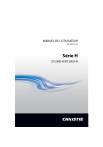
Link pubblico aggiornato
Il link pubblico alla tua chat è stato aggiornato.
